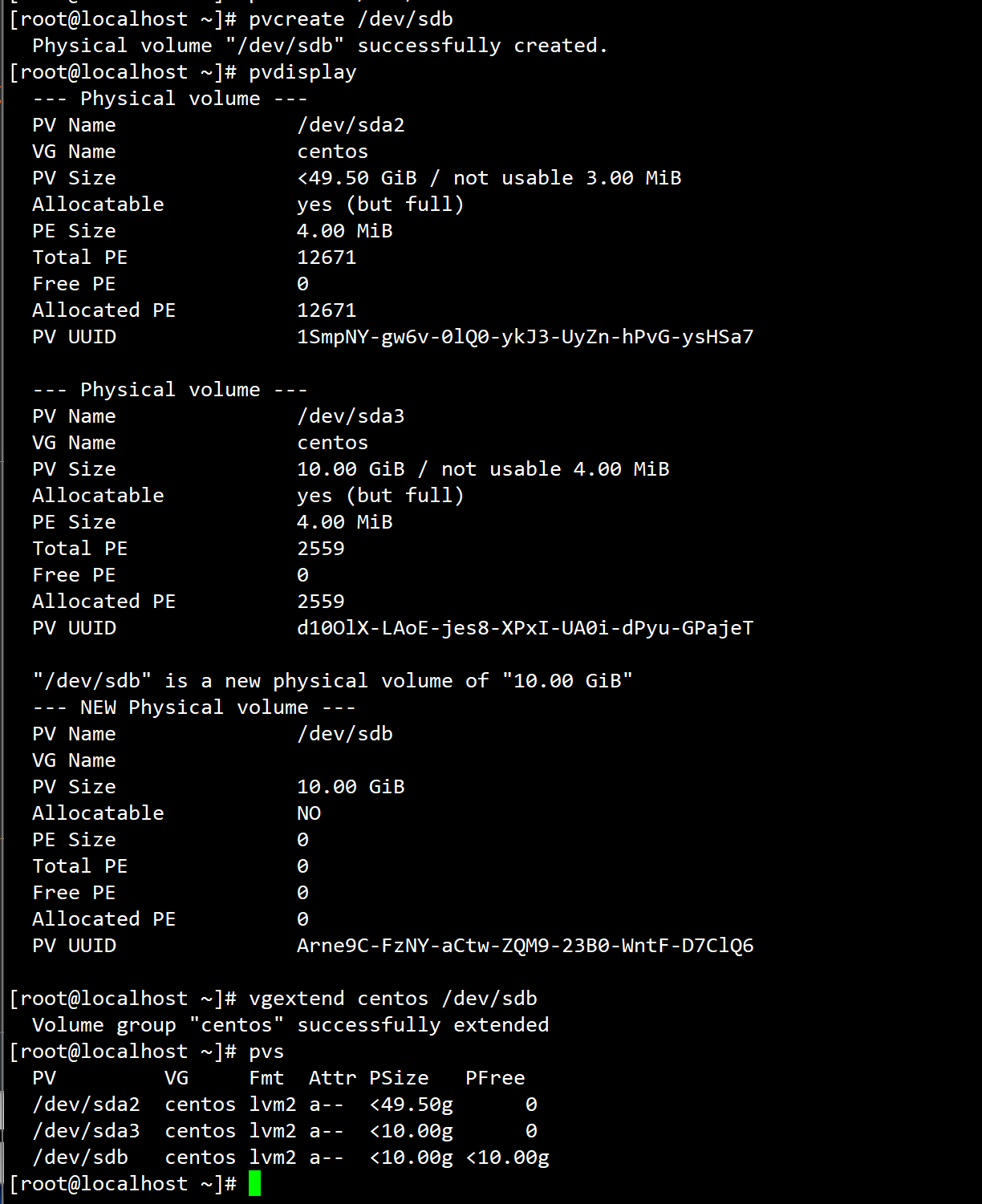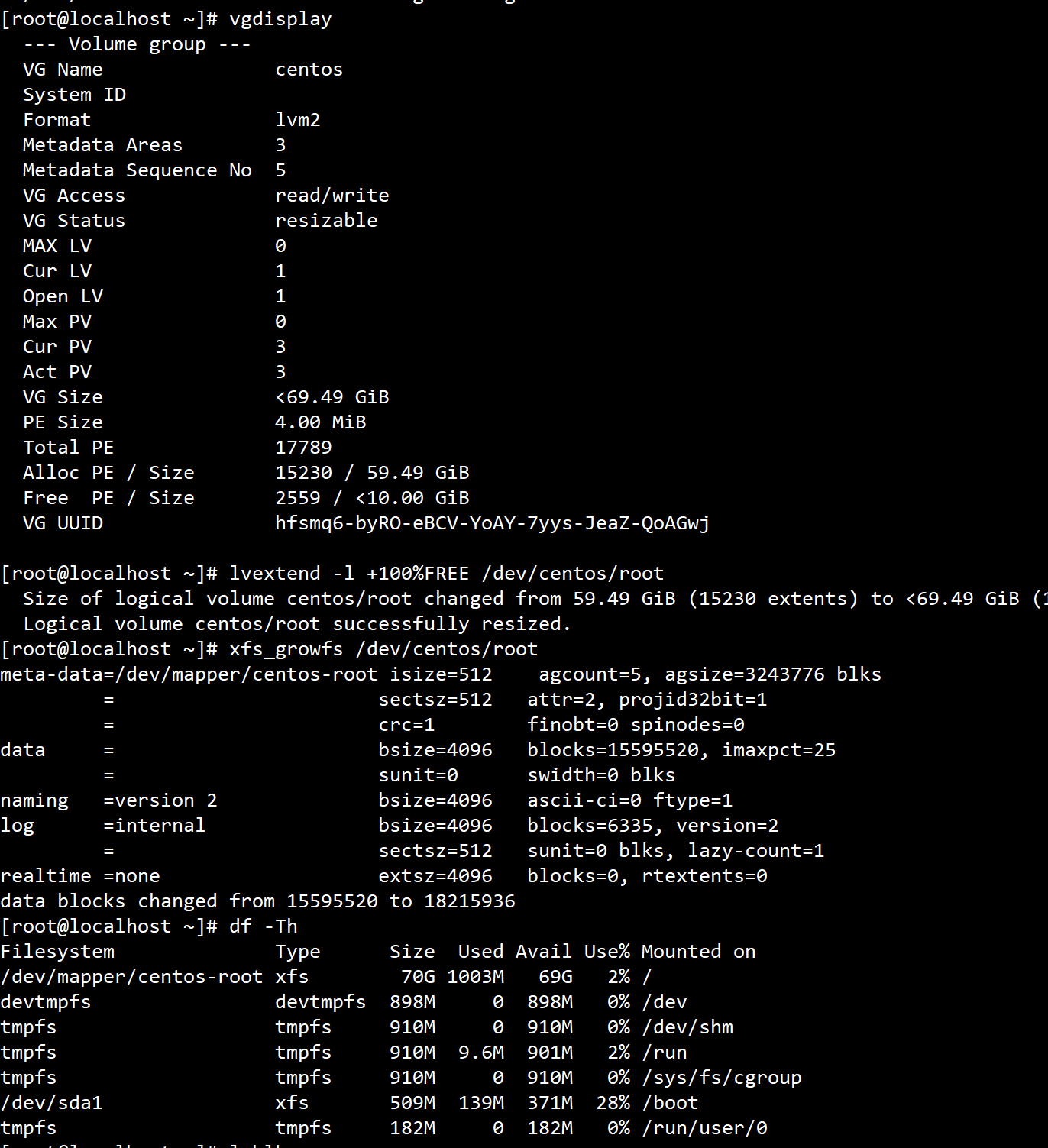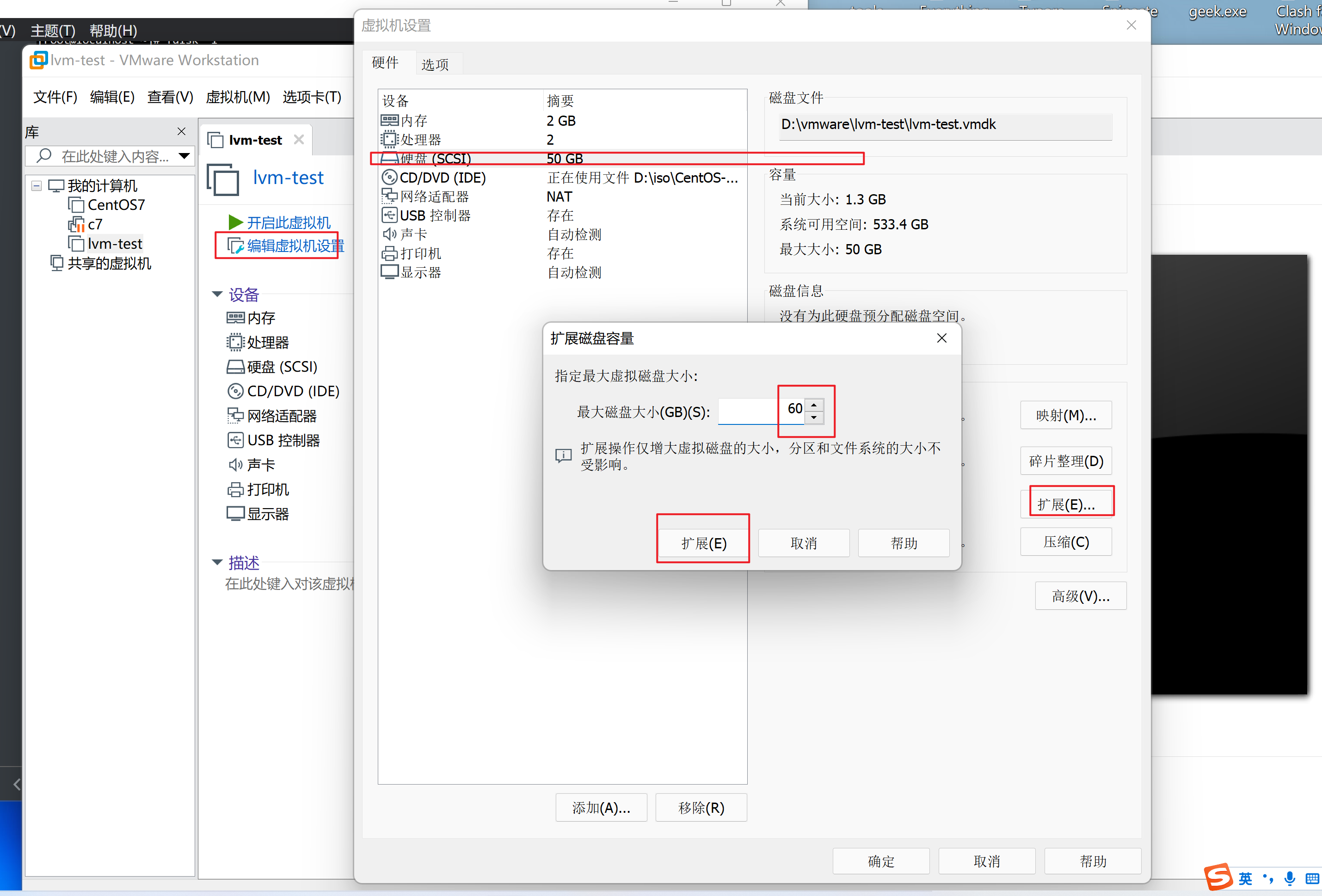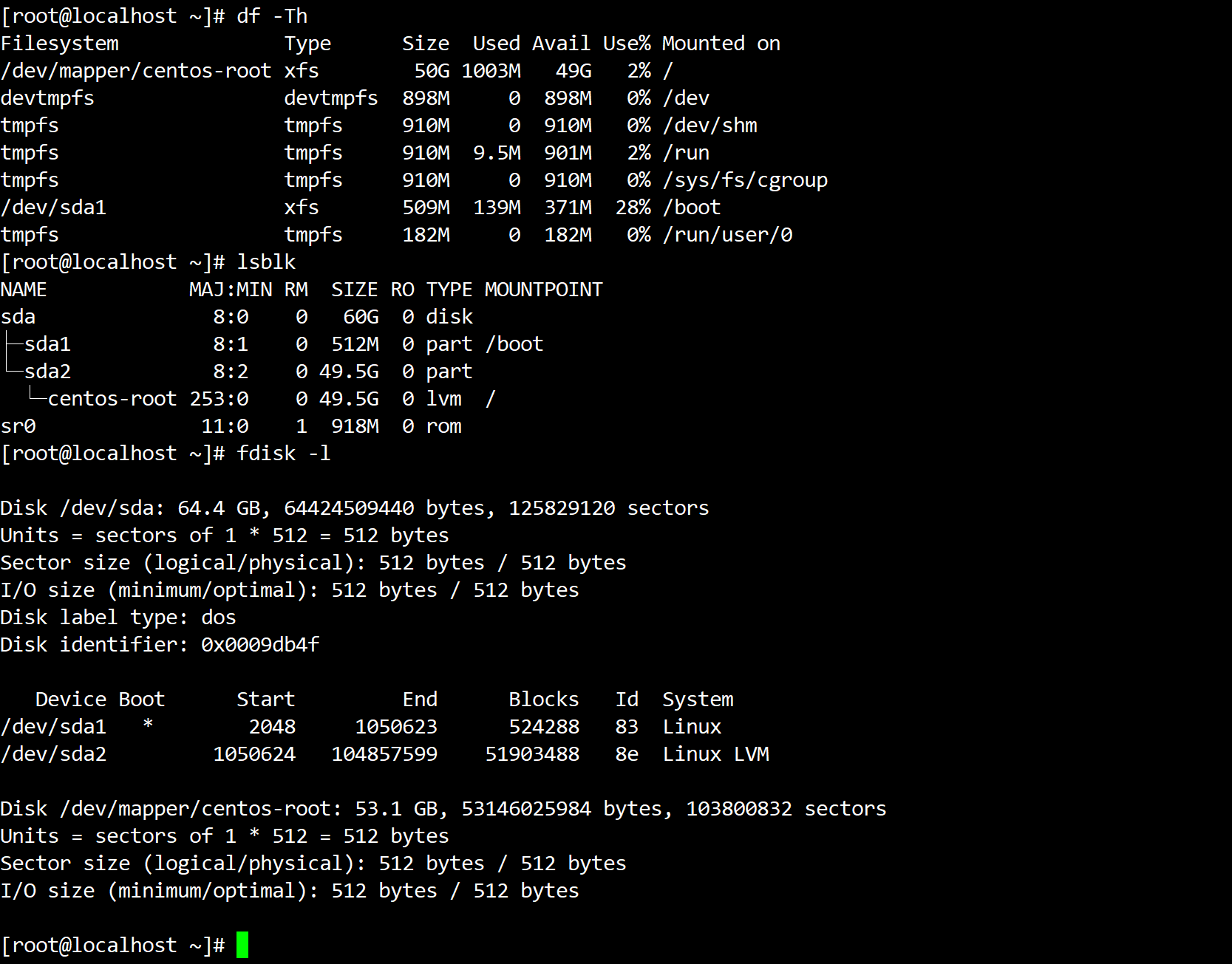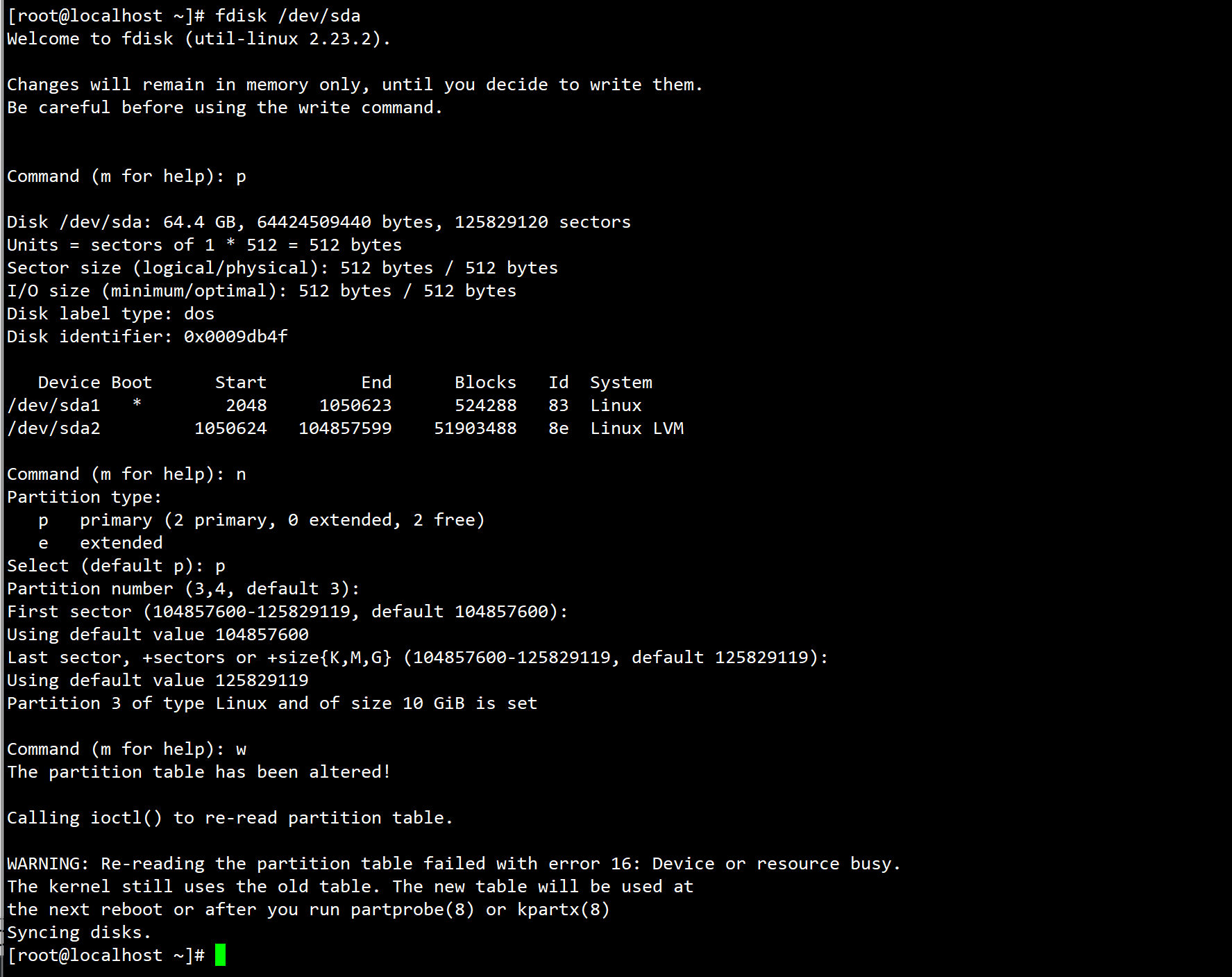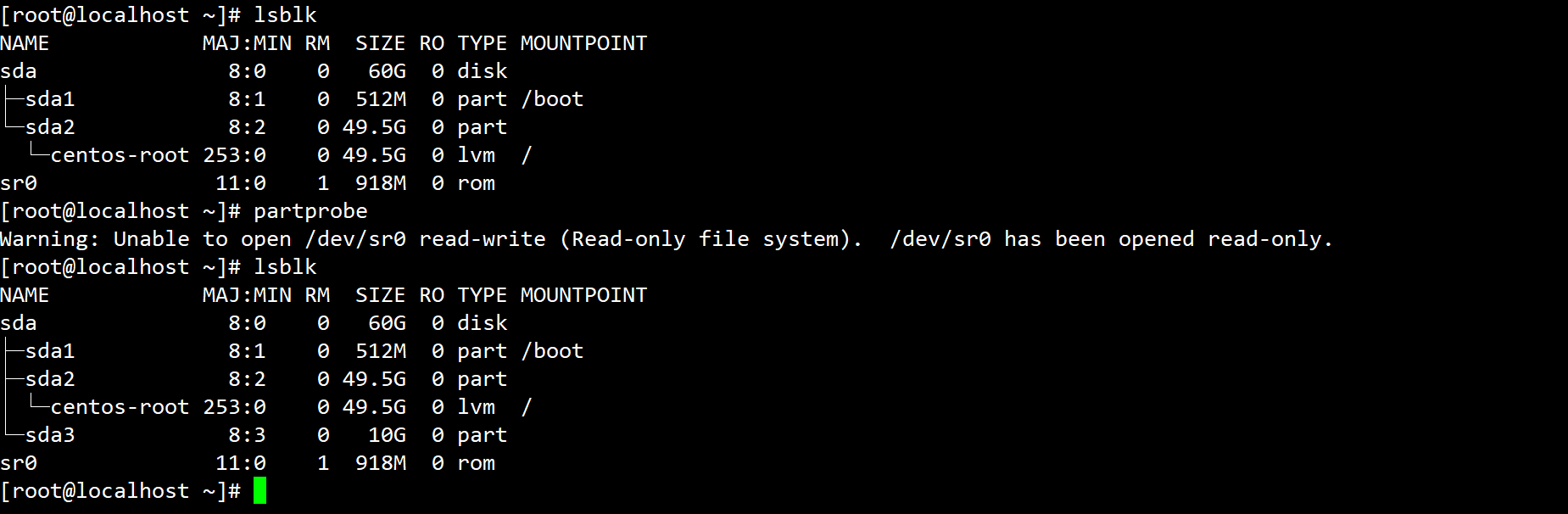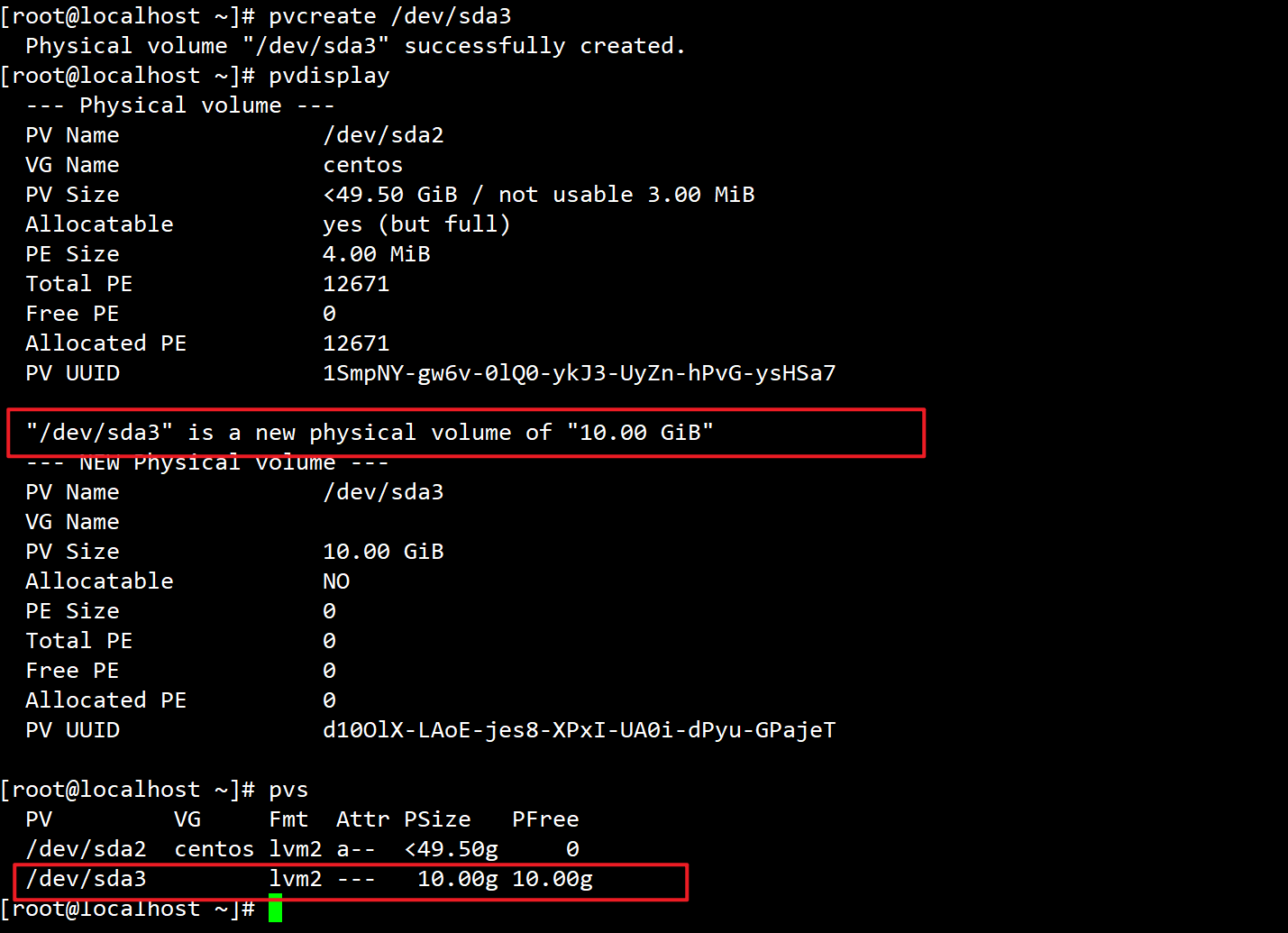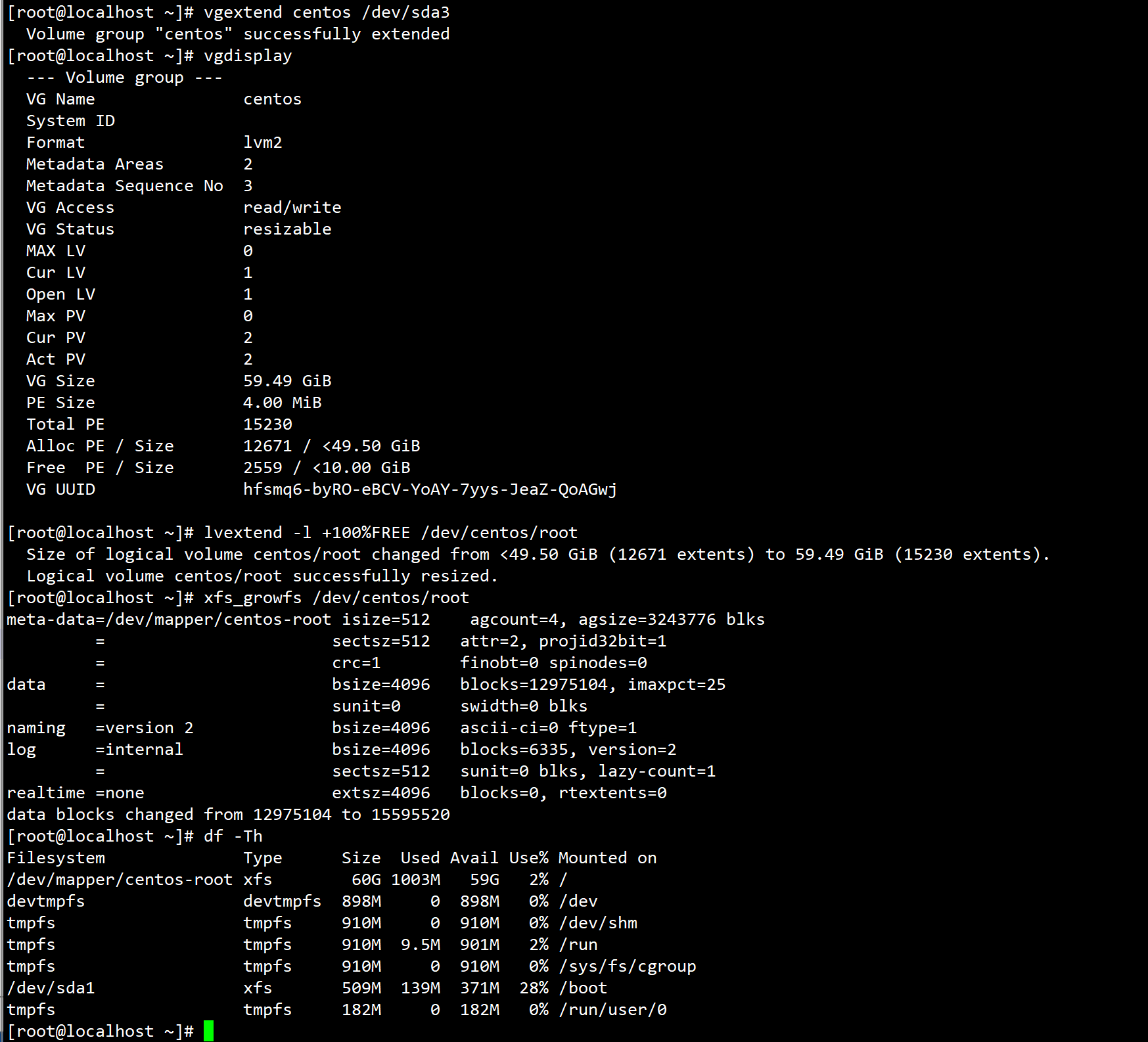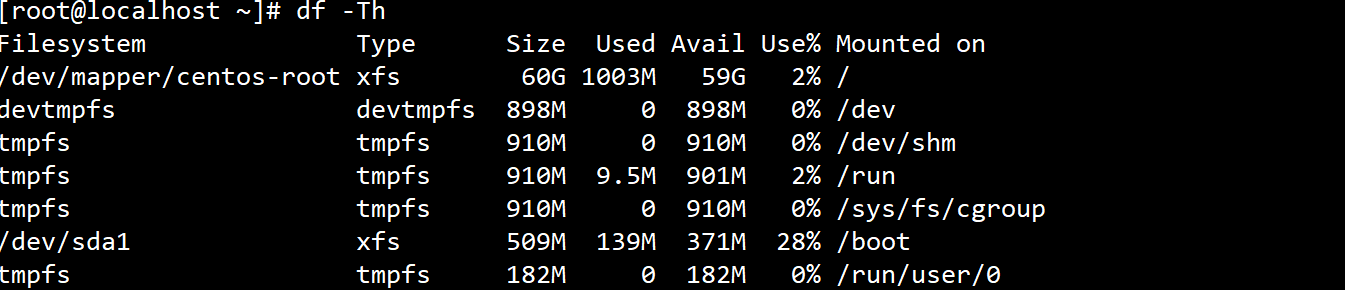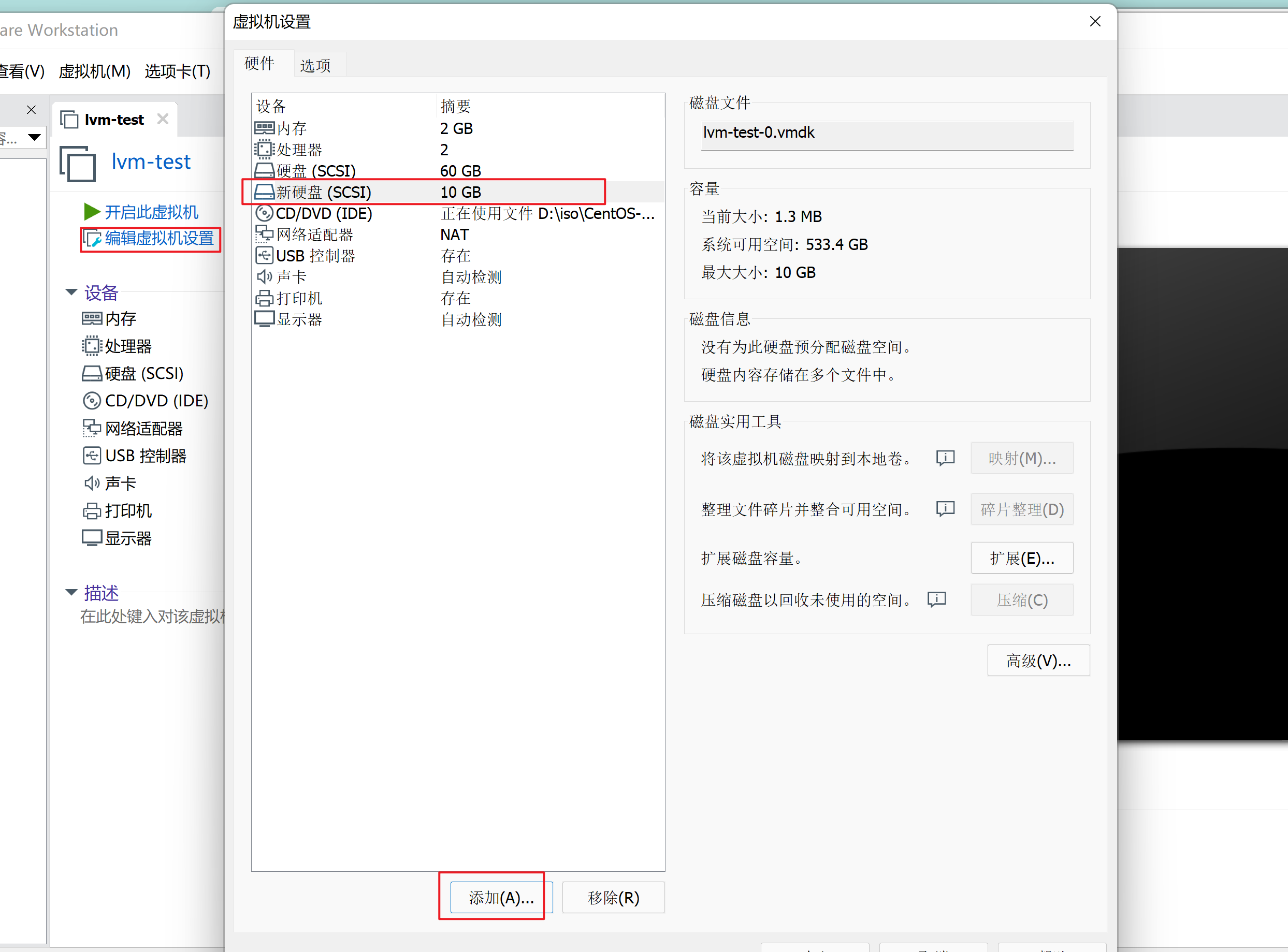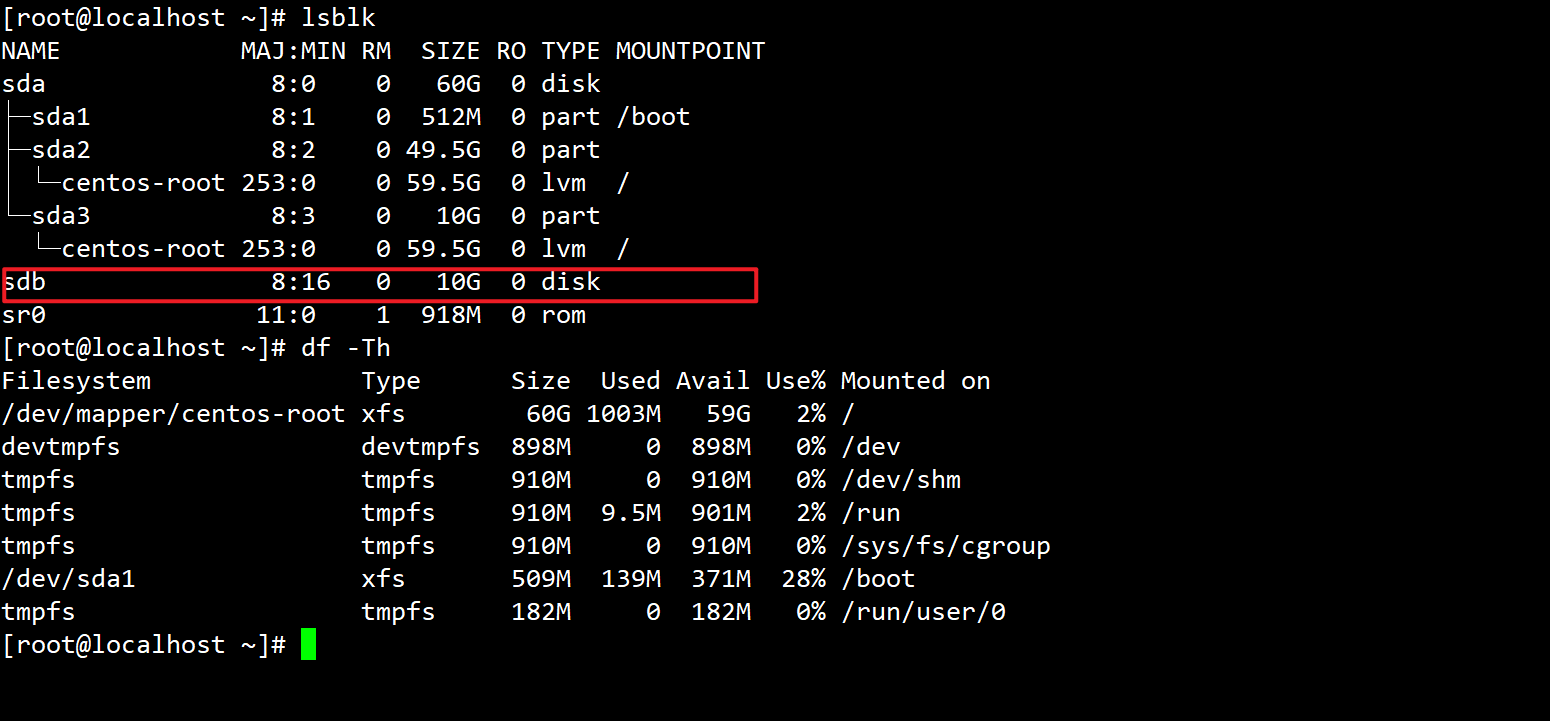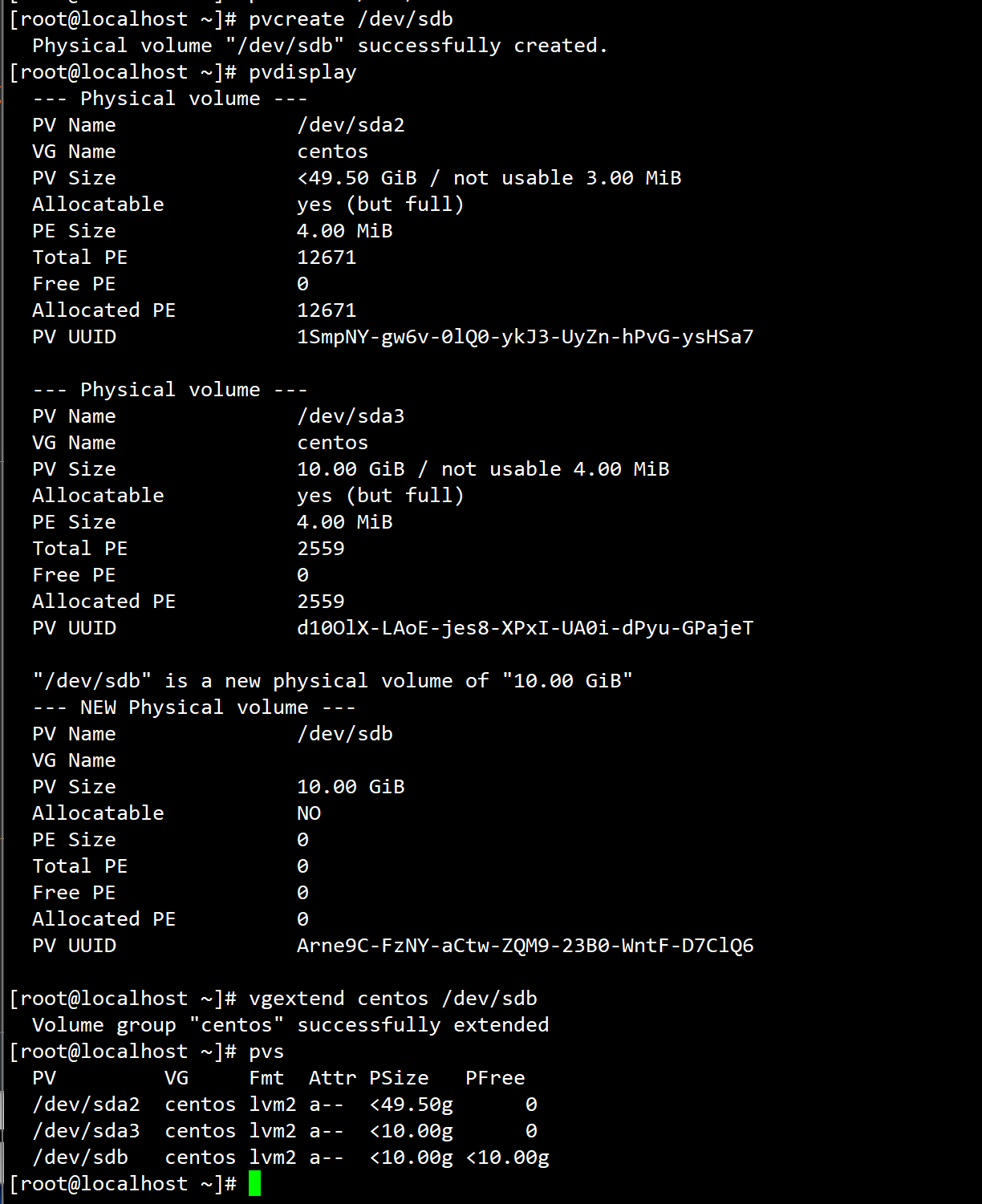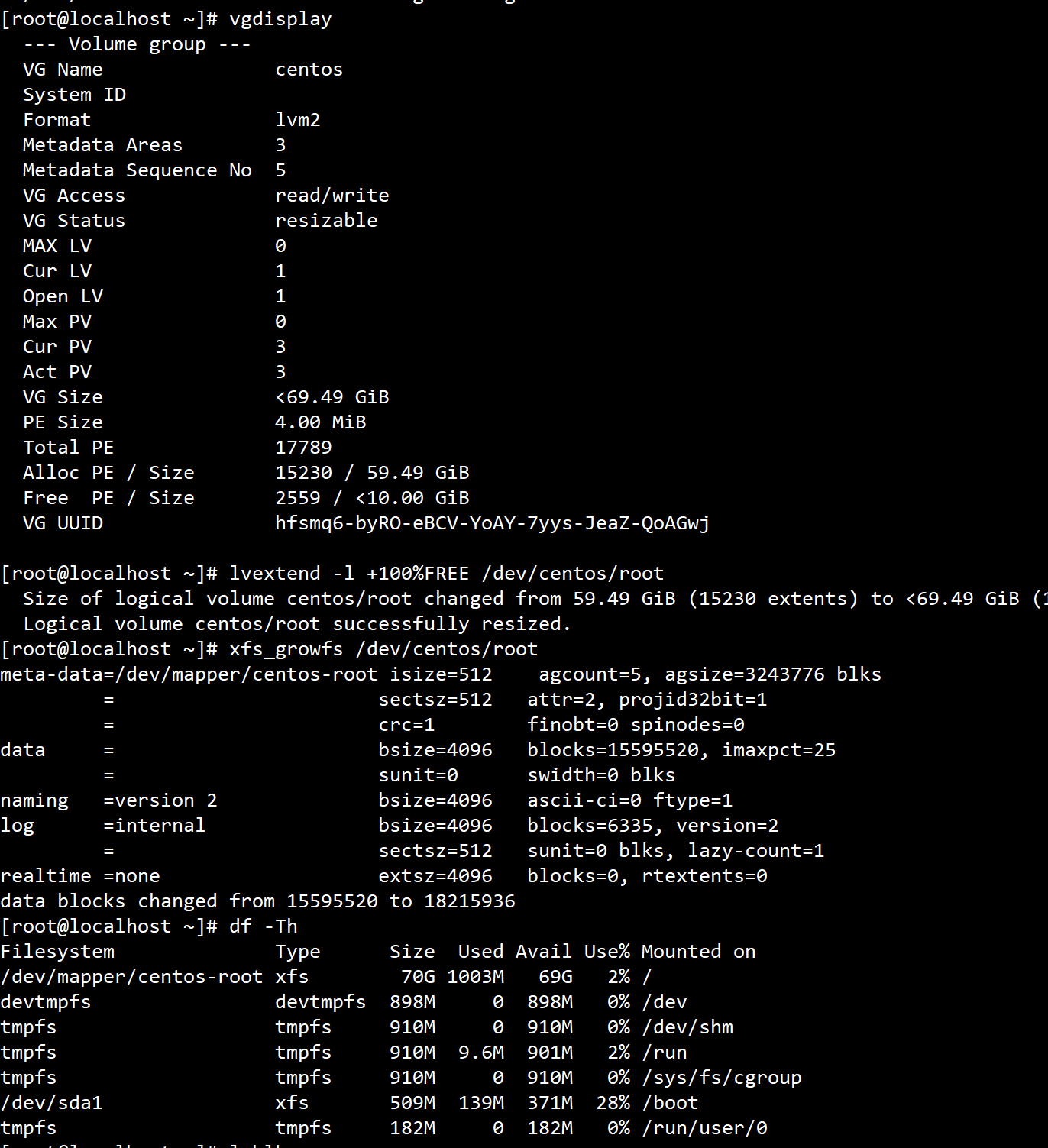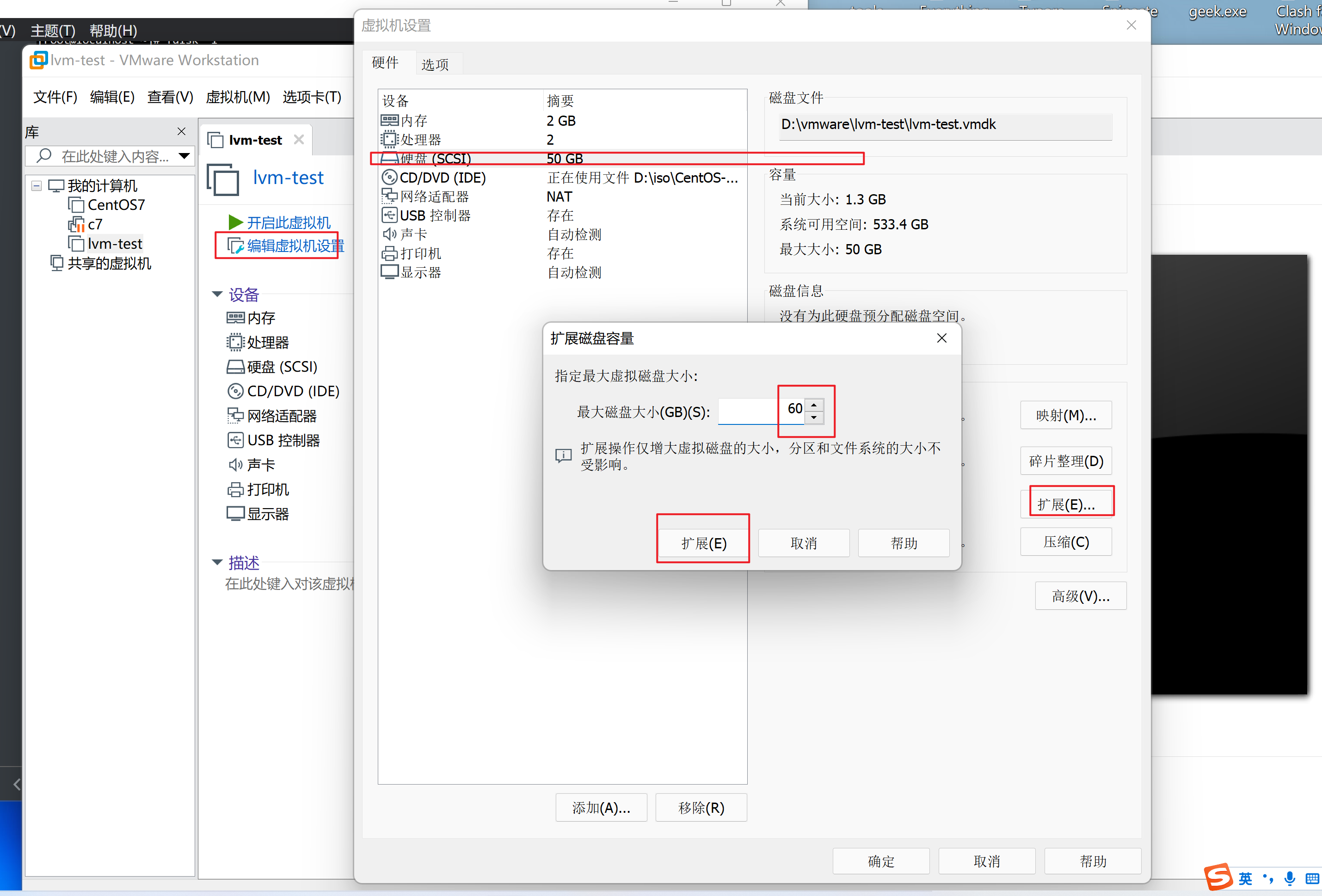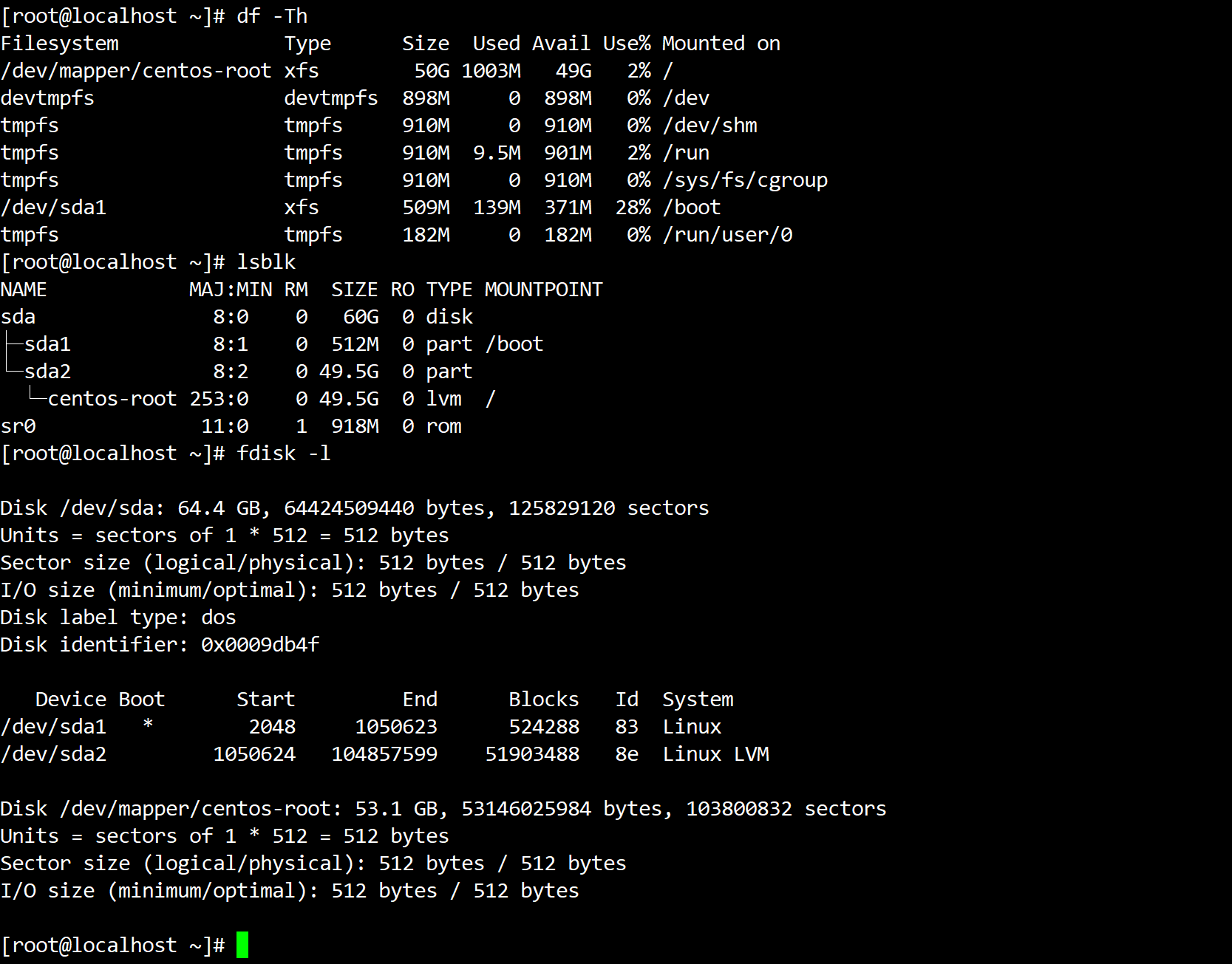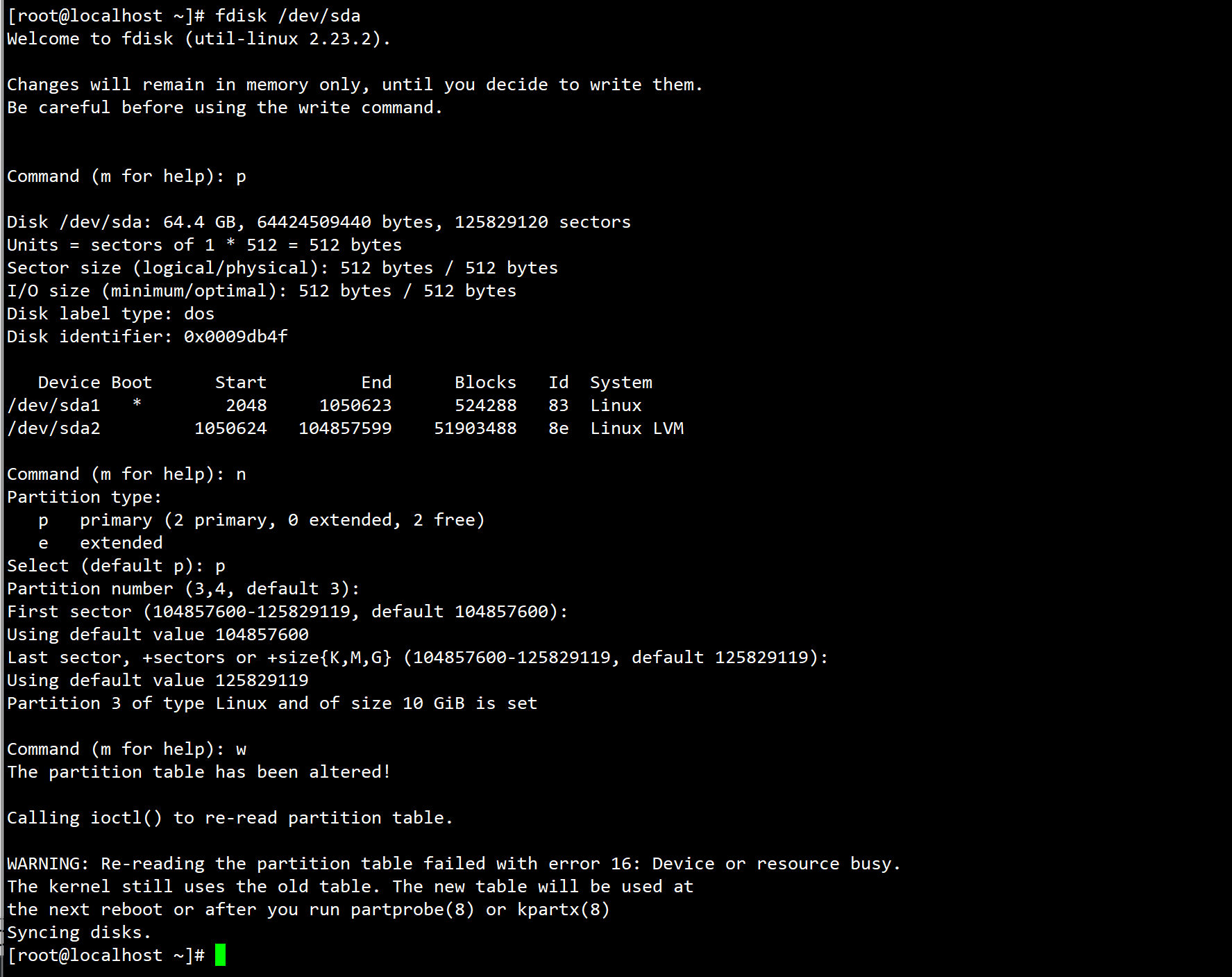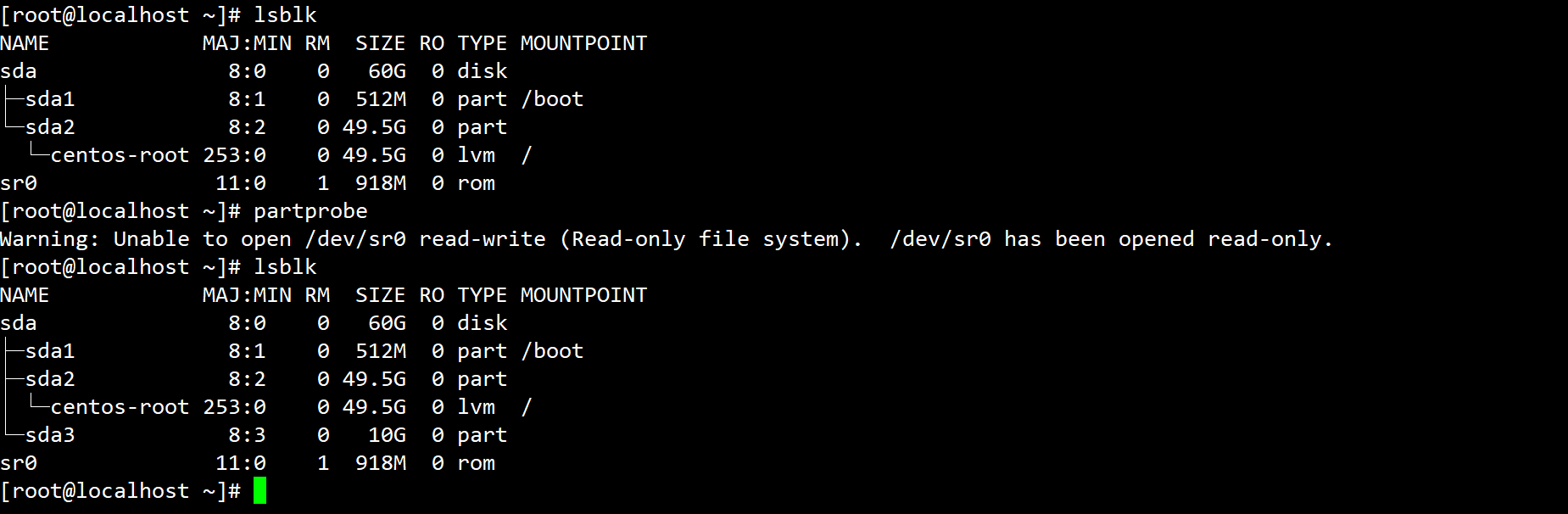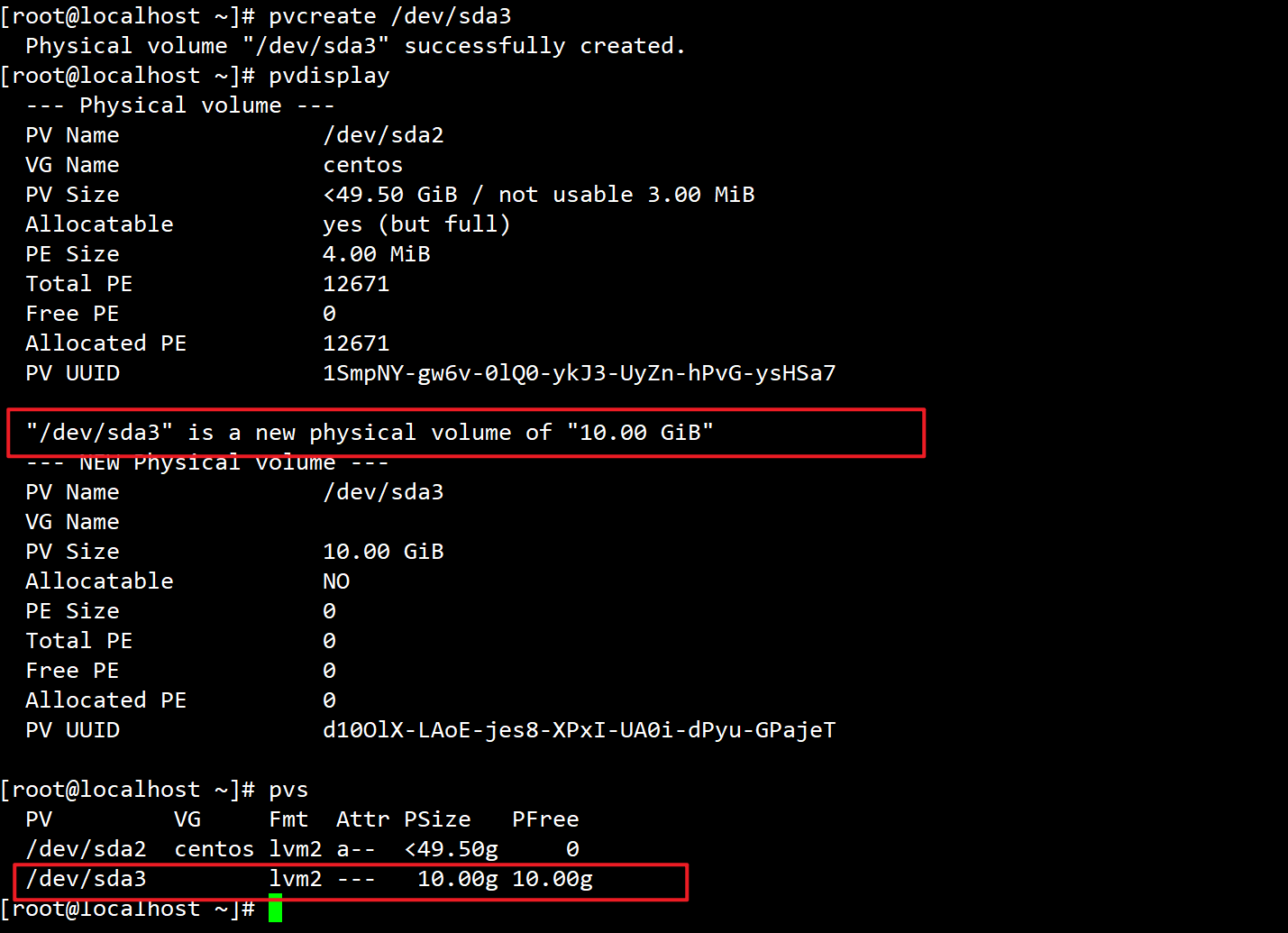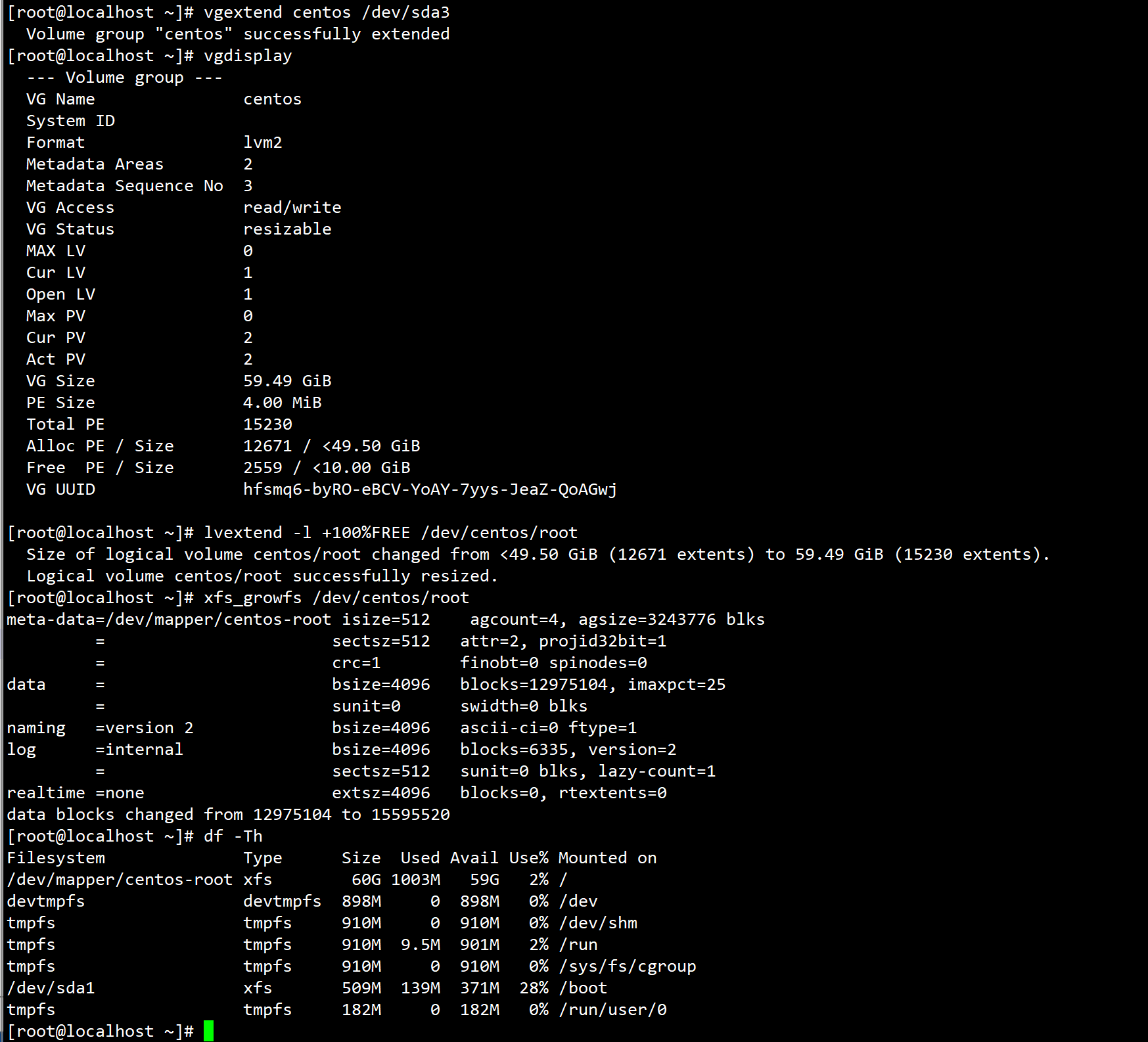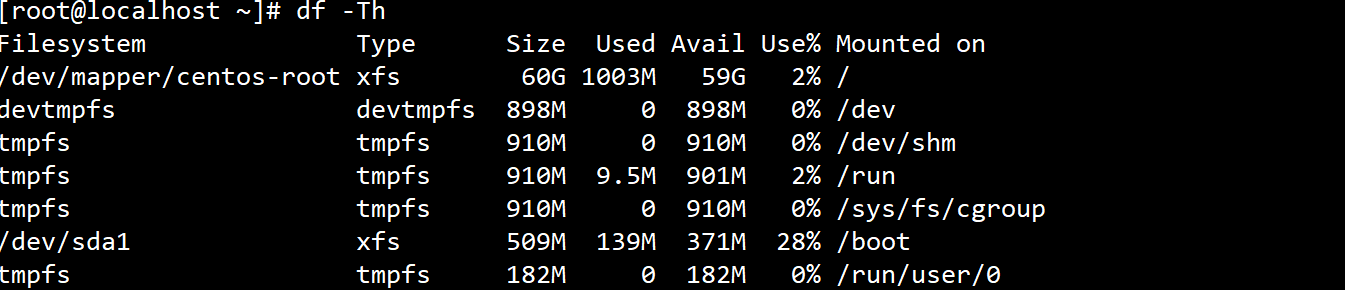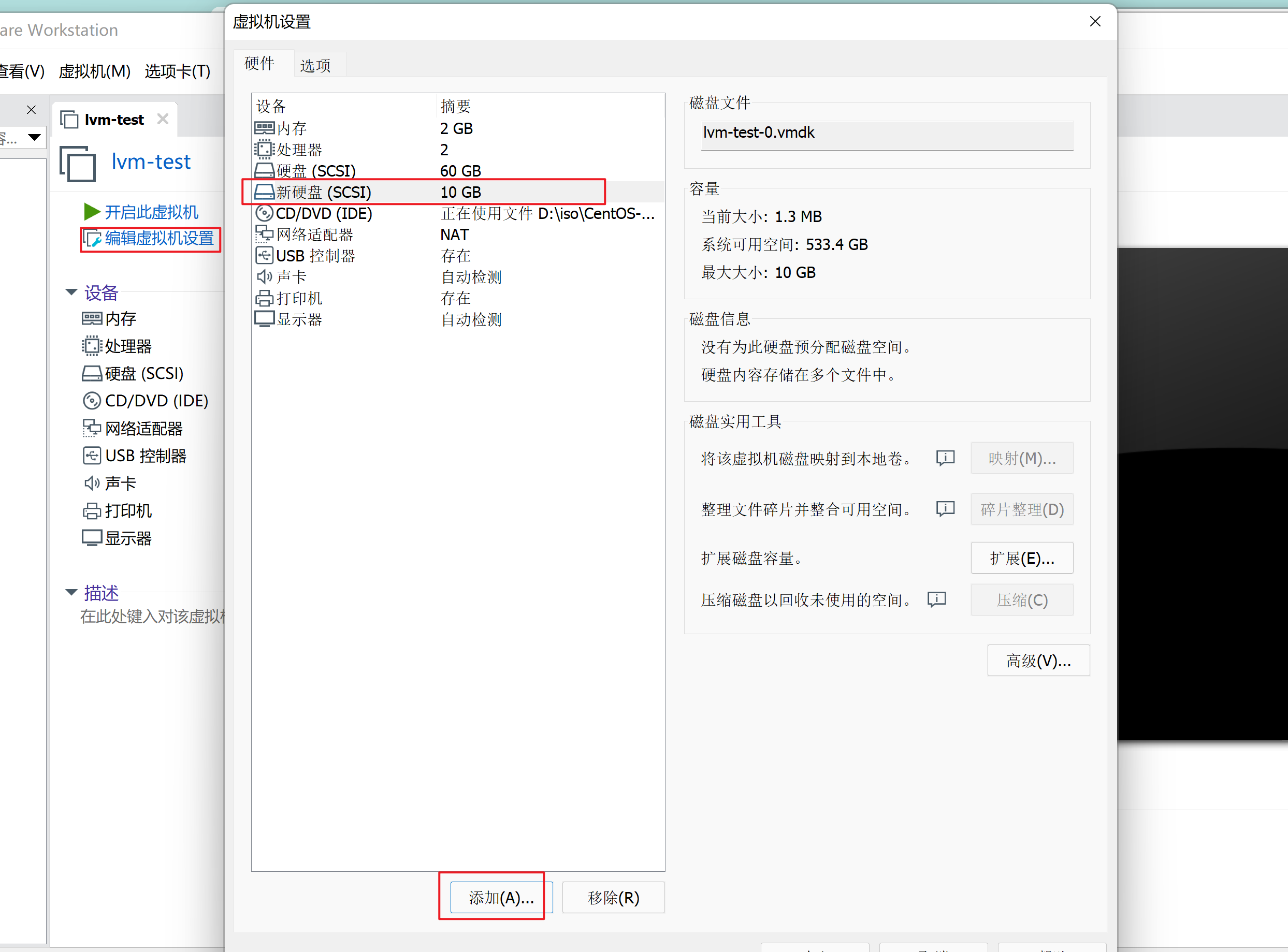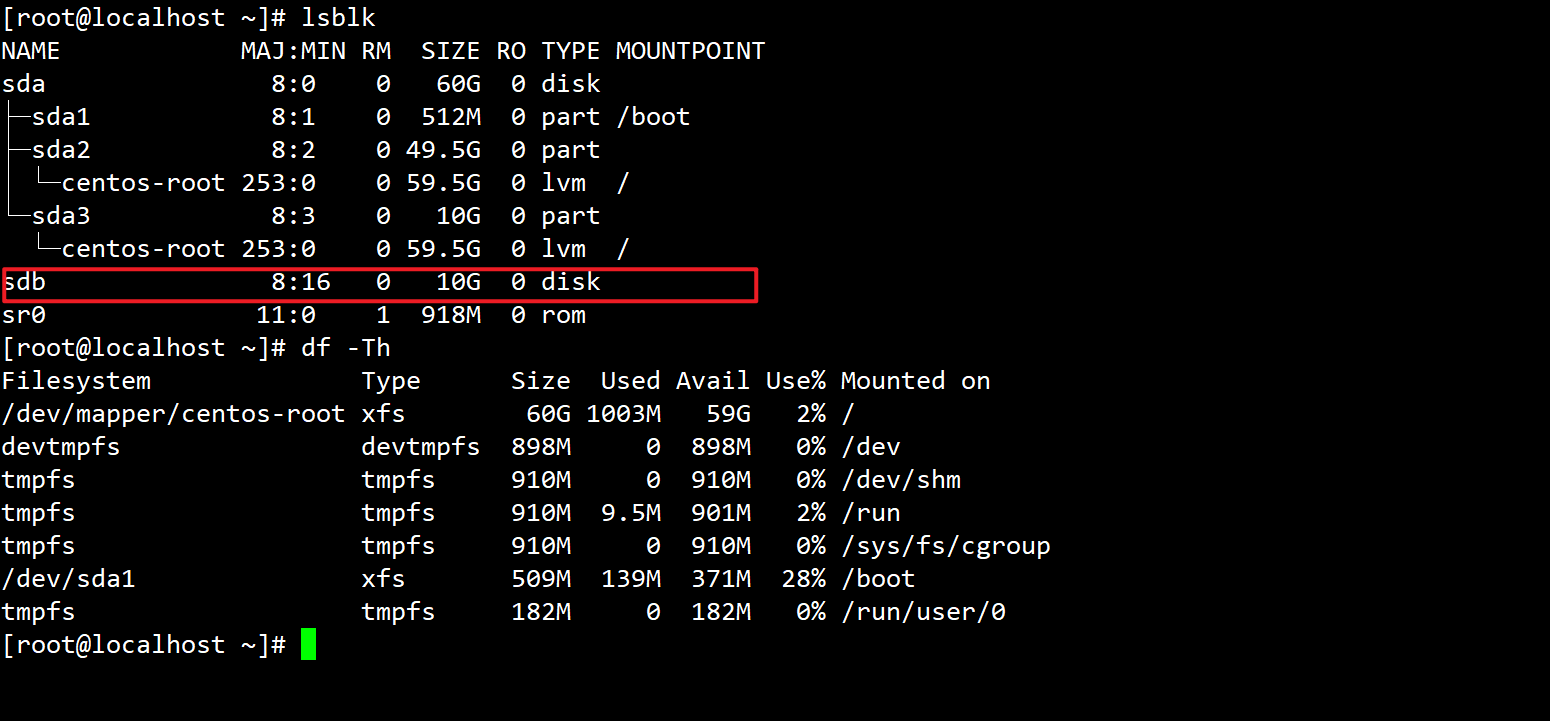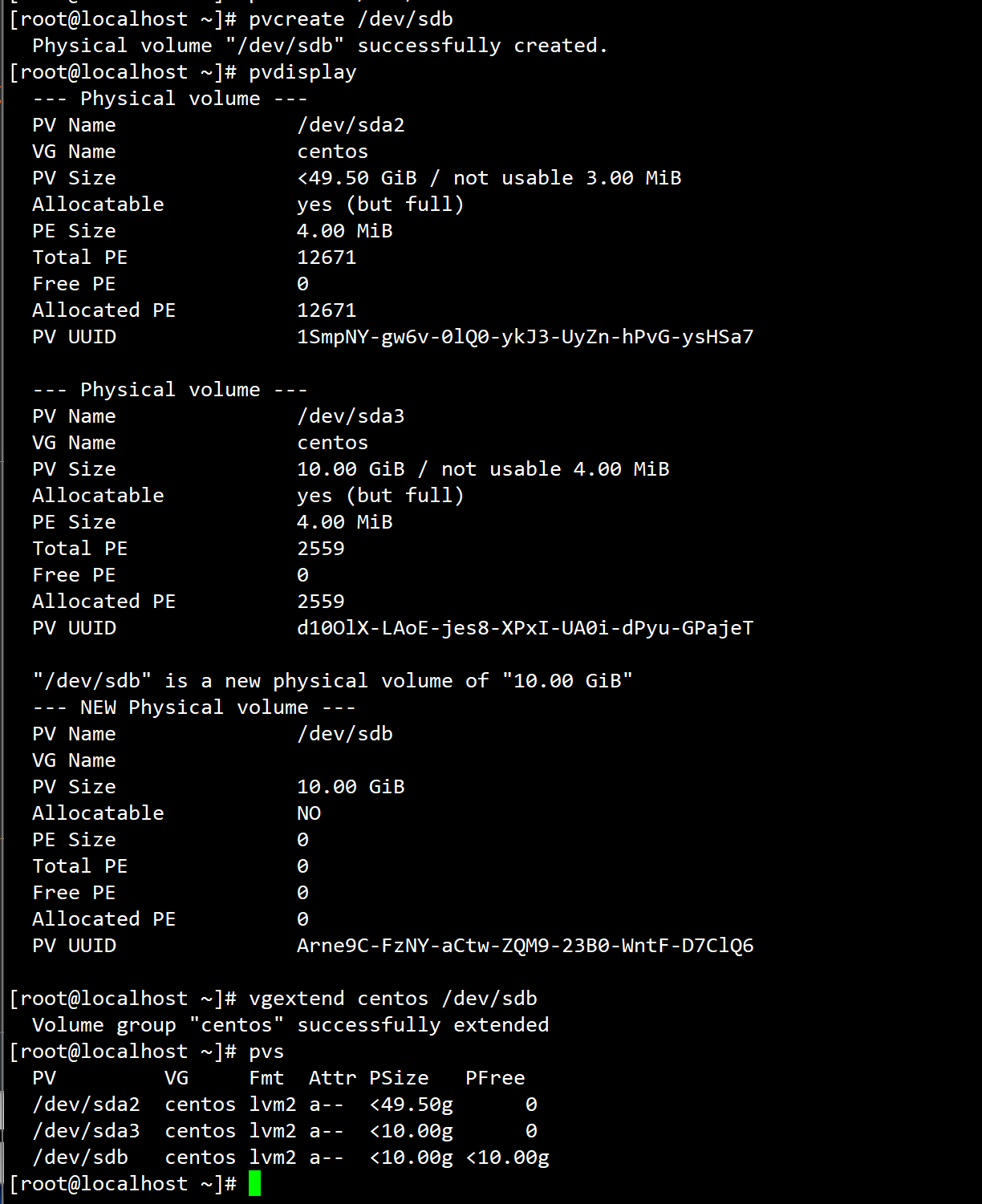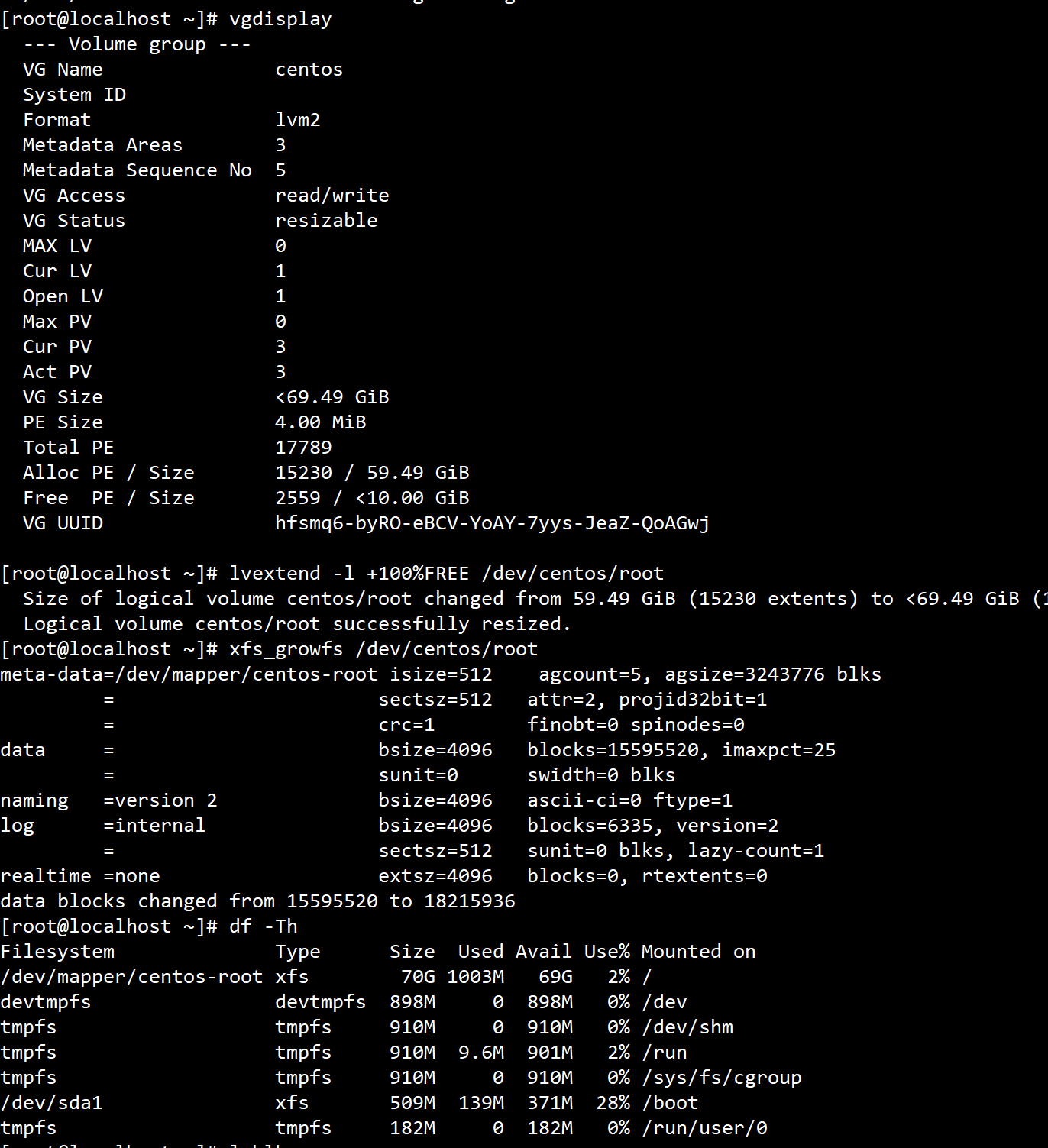LVM扩展
剩余空间扩容
当前磁盘的使用状态

将该机器扩展10G
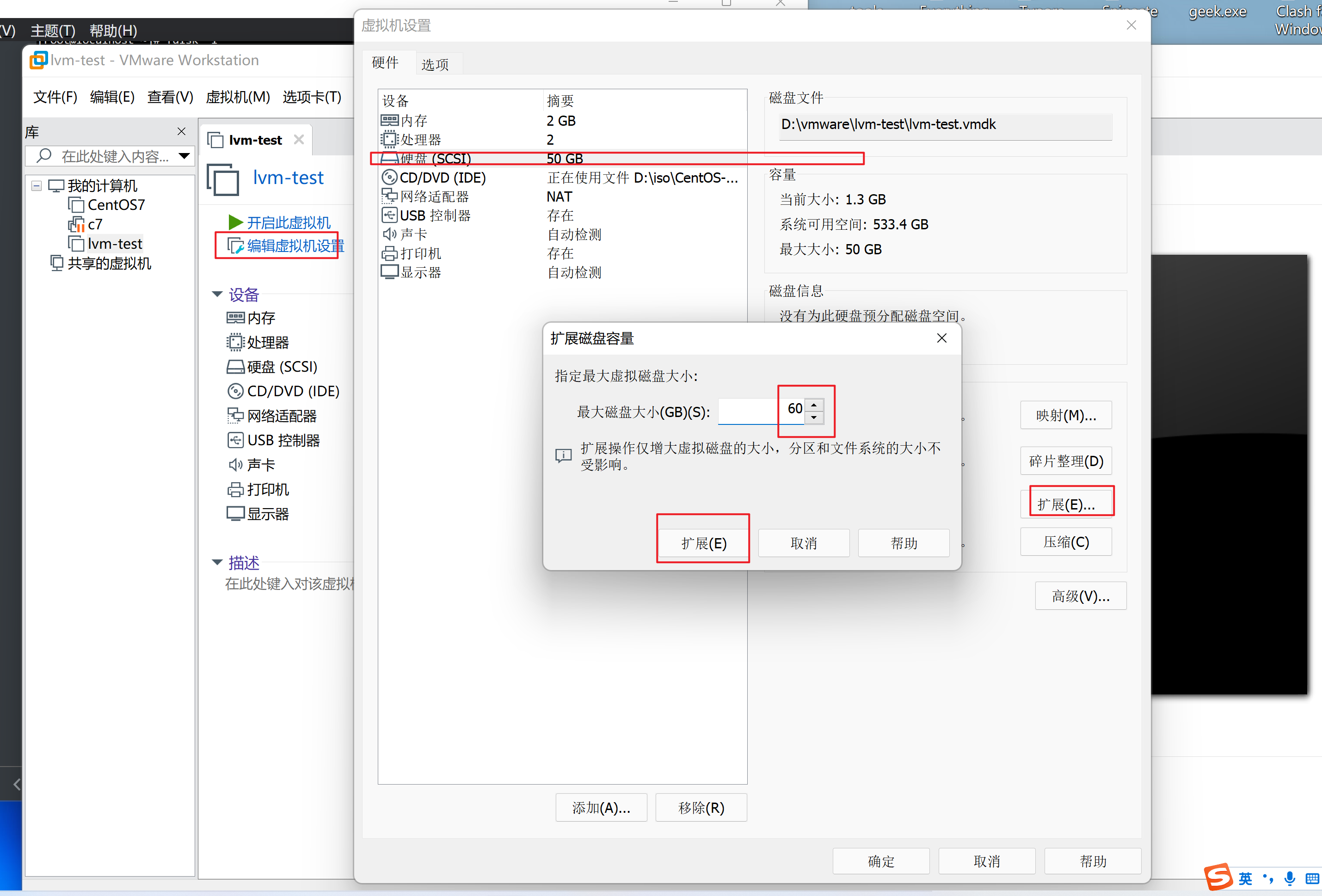
扩展盘后的状态
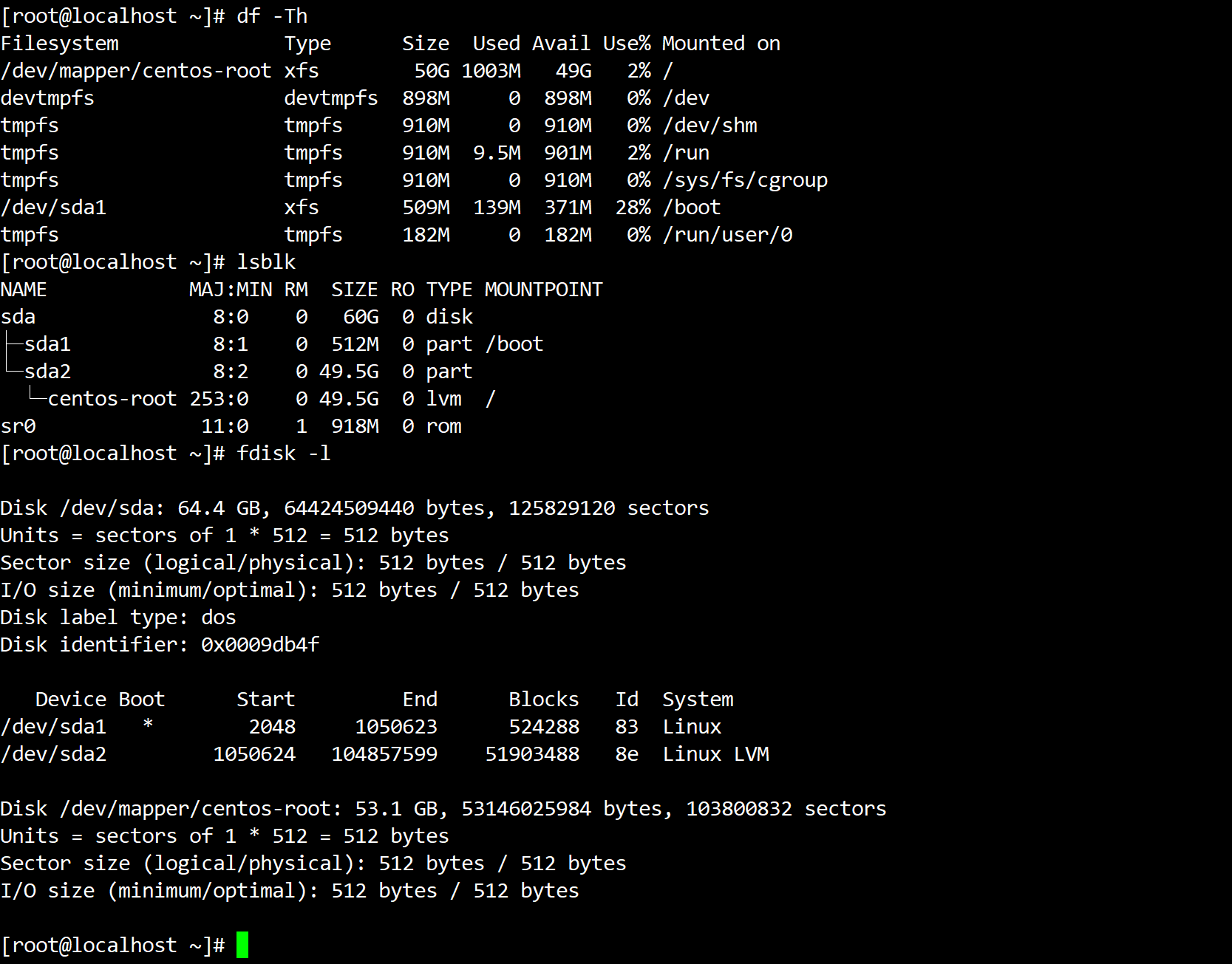
步骤
1
2
3
4
5
6
7
8
9
10
11
12
13
| # 查看可用物理卷
lvmdiskscan
# 将剩余空间创建分区
lsblk # 查看磁盘名称
fdisk /dev/sda # 创建分区
p # 查看当前分区情况
n # 开始分区
p # 分区的格式
回车 # 分区名称 回车使用默认的
回车 # 分区大小 回车使用默认的
w # 保存退出
|
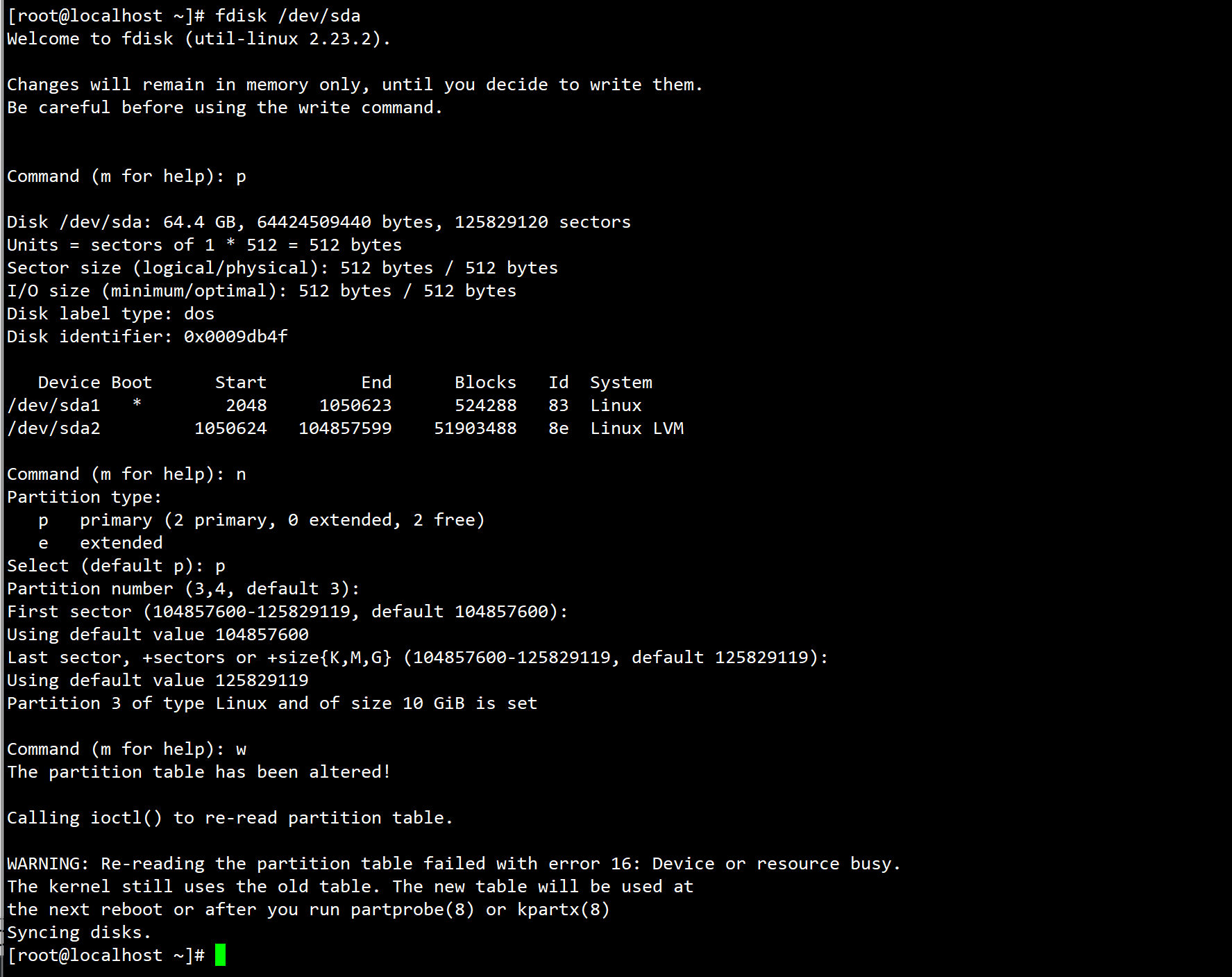
1
2
3
4
5
| # 让系统核心重新捕捉分区表
partprobe
# 查看新分区是否被系统识别
lsblk
|
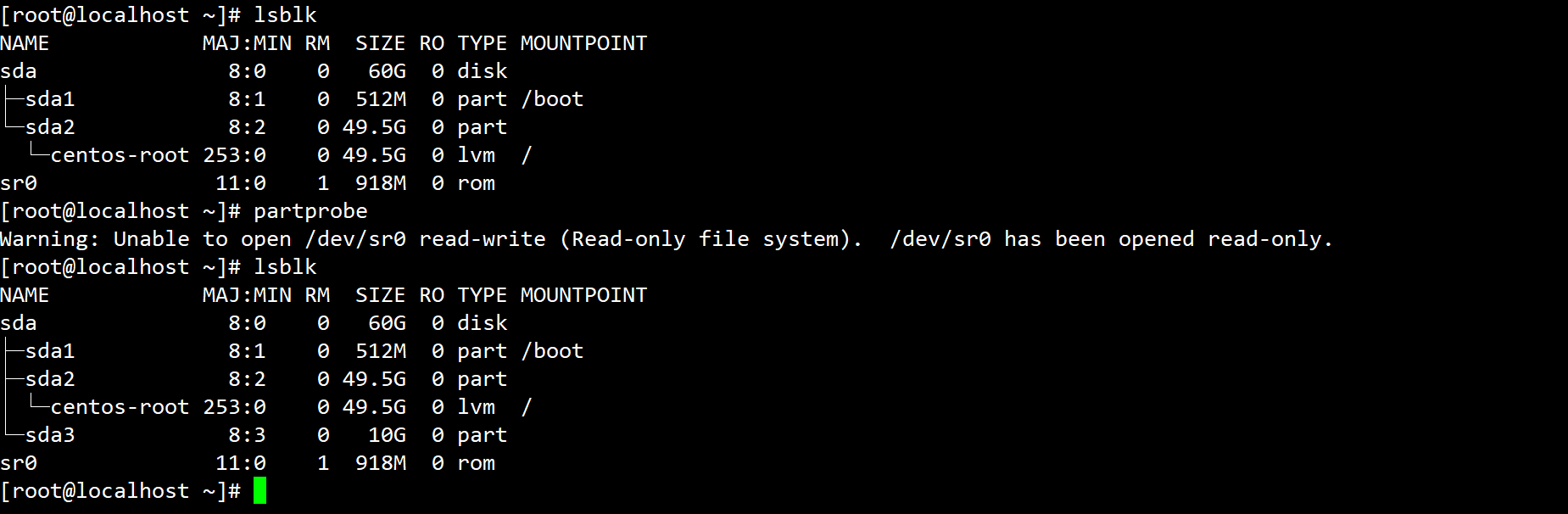
1
2
3
4
5
6
| # 创建PV
pvcreate /dev/sda3
# 查看PV
pvdisplay # 可以看到 VG Name
pvs
|
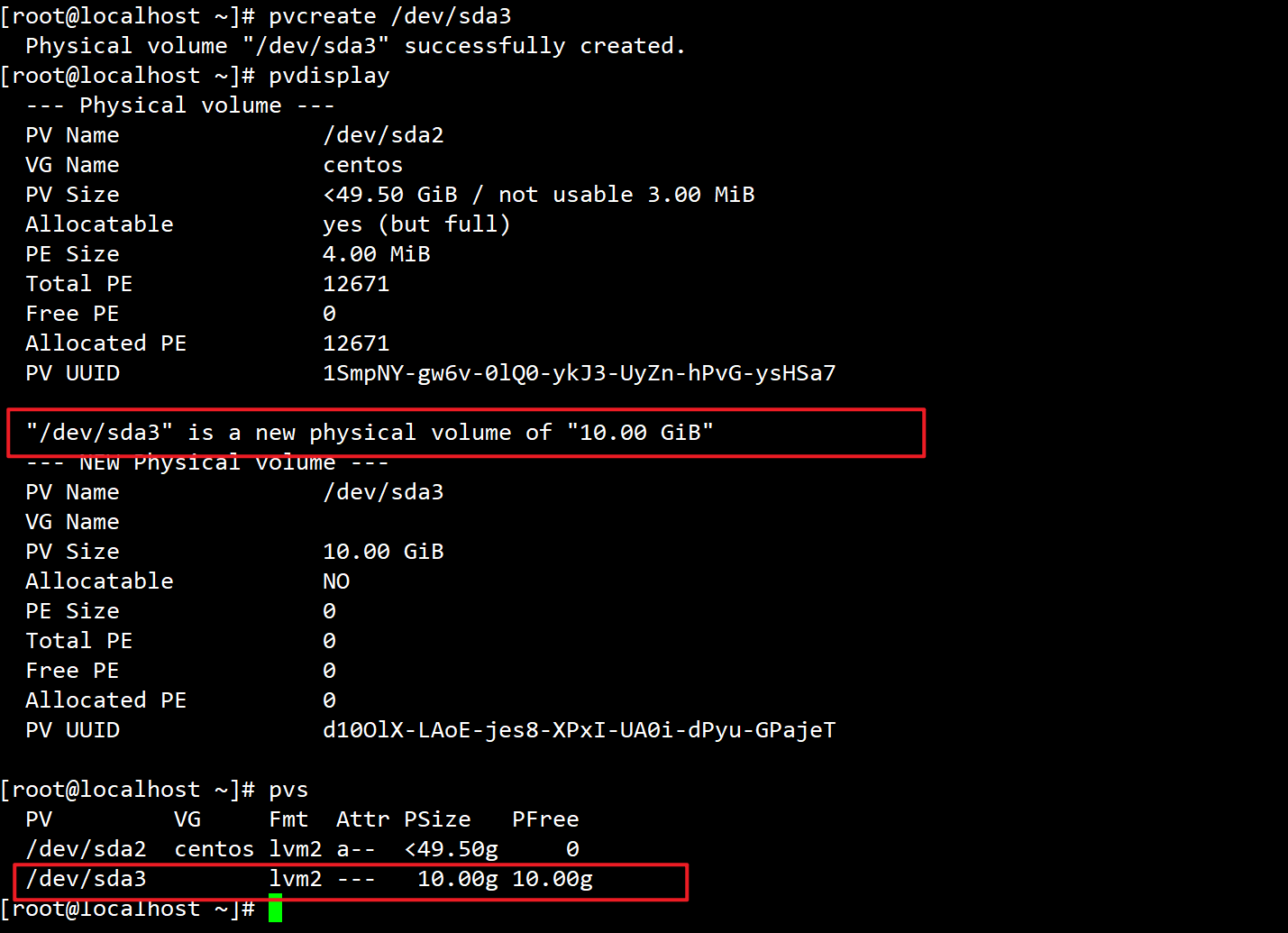
1
2
3
4
5
6
7
8
9
10
11
12
13
14
| # 扩容centos VG
vgextend centos /dev/sda3 # centos 就是上面一样的 VG Name
# 查看扩容的VG
vgdisplay
# 添加空间到根分区
lvextend -l +100%FREE /dev/centos/root
# 扩容生效
# xfs格式
xfs_growfs /dev/centos/root
# ext4格式
resize2fs /dev/centos/root
|
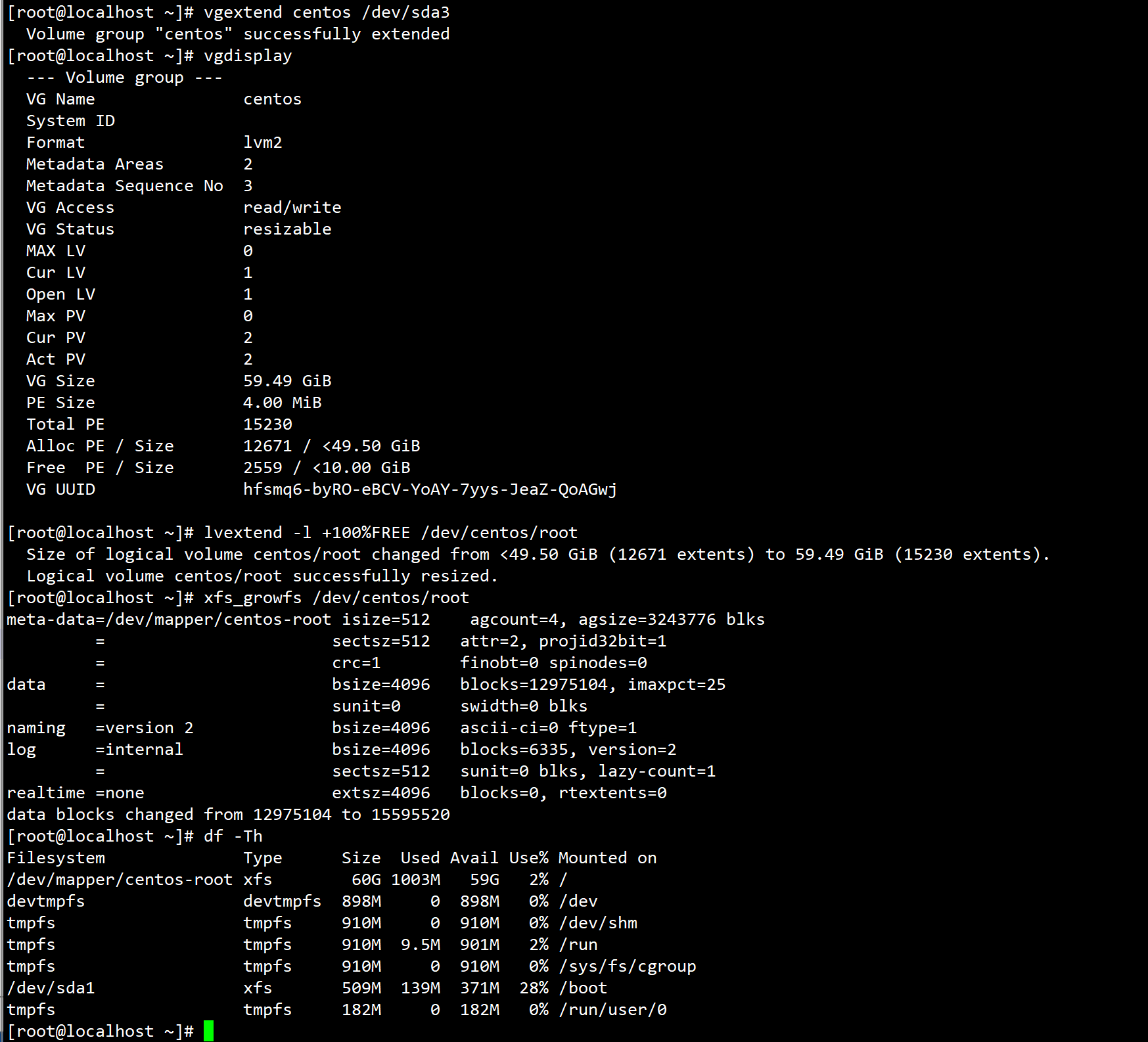
添加新盘扩容
当前状态
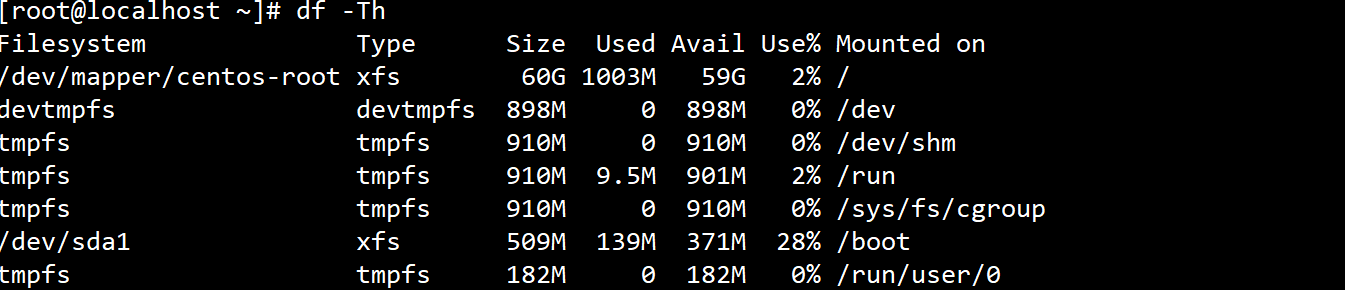
添加新硬盘
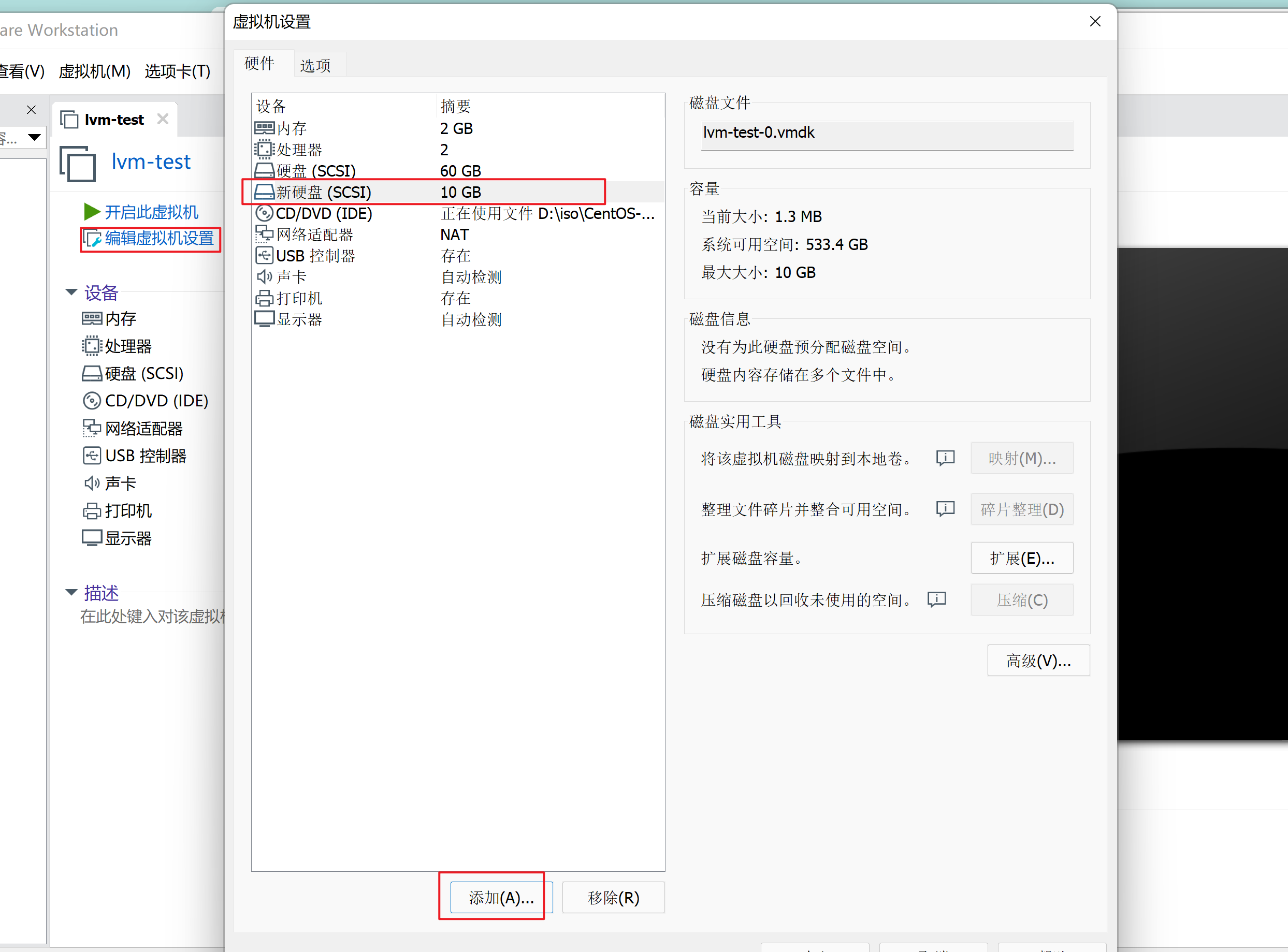
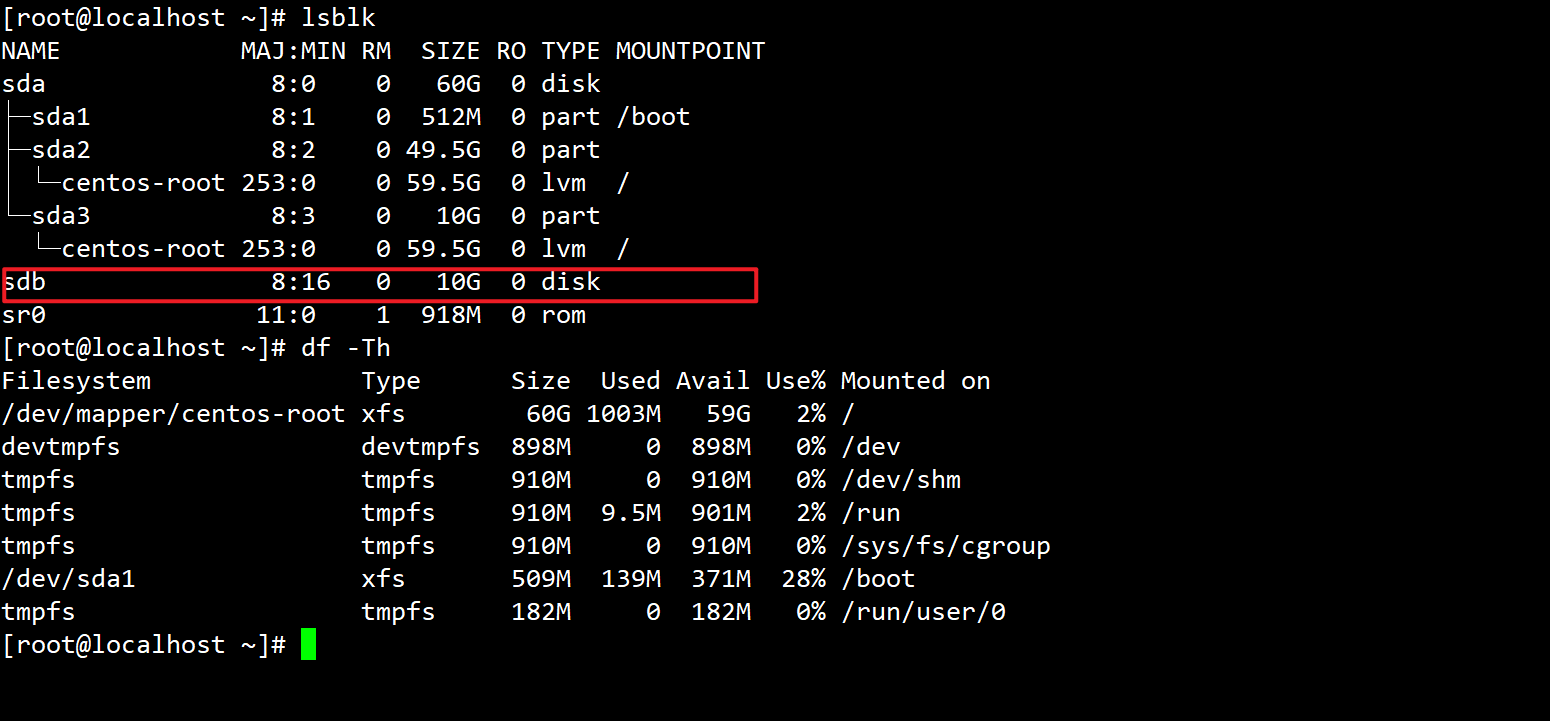
1
2
3
4
5
6
7
8
9
10
11
12
13
14
15
16
17
18
19
20
21
22
23
24
25
26
27
28
29
30
| # 查看可用物理卷
lvmdiskscan
# 创建物理卷pv 将整块sdb扩容到 / 下,如果不想就先分区
pvcreate /dev/sdb
# 查看PV
pvdisplay # 可以看到 VG Name
# 扩展
vgextend centos /dev/sdb # VG Name 设置一样的
# 查看PV
pvdisplay # 可以看到 VG Name
pvs
# 扩容centos VG
vgextend centos /dev/sda3 # centos 就是上面一样的 VG Name
# 查看扩容的VG
vgdisplay
# 添加空间到根分区
lvextend -l +100%FREE /dev/centos/root
# 扩容生效
# xfs格式
xfs_growfs /dev/centos/root
# ext4格式
resize2fs /dev/centos/root
|